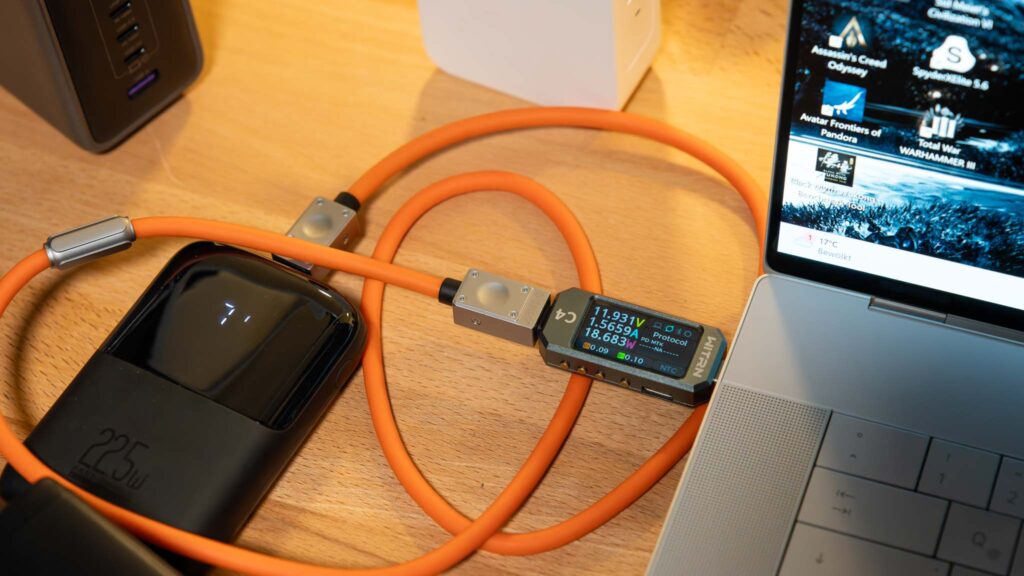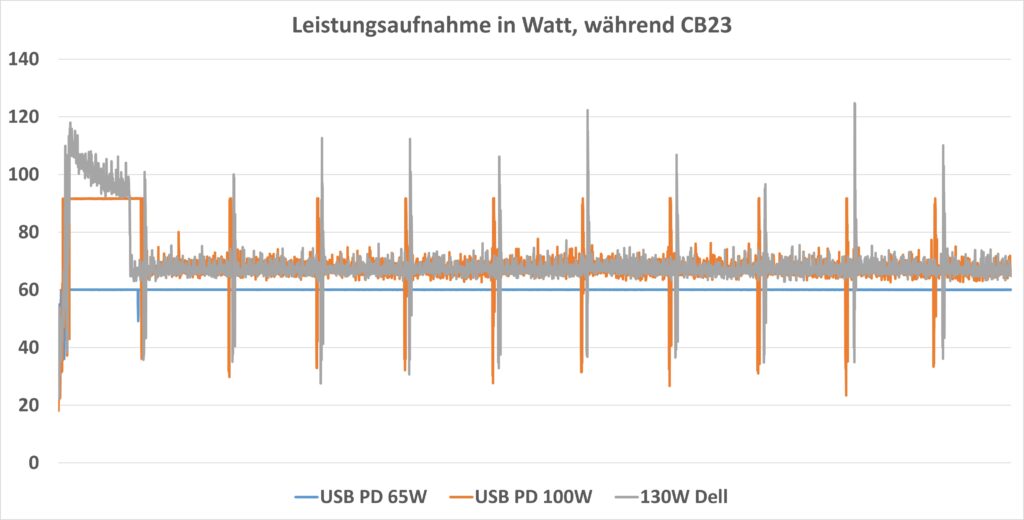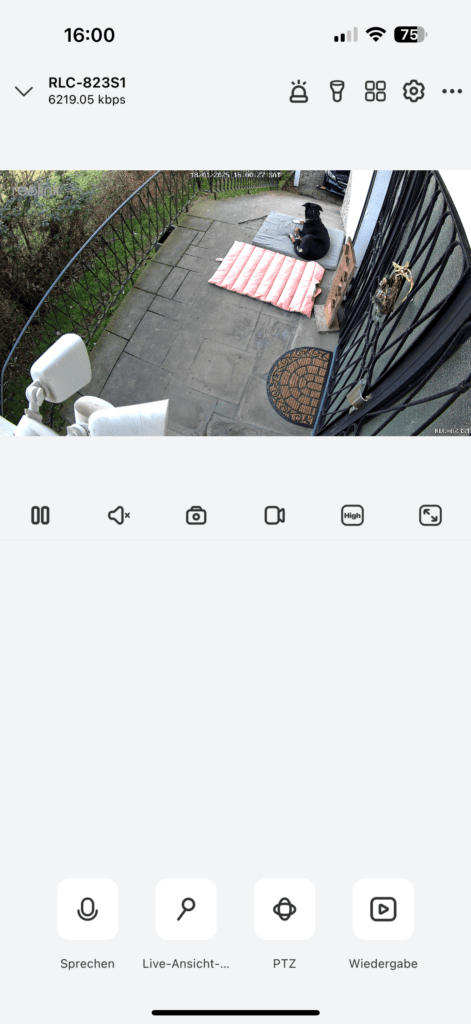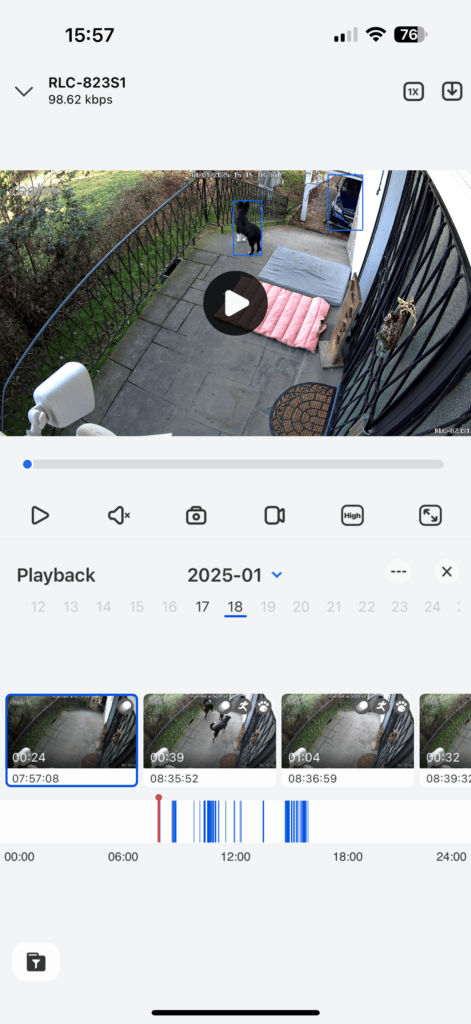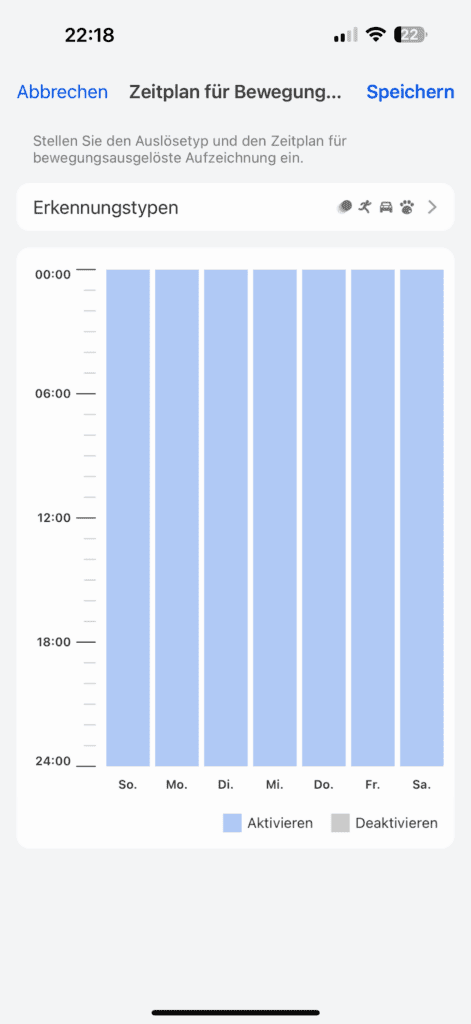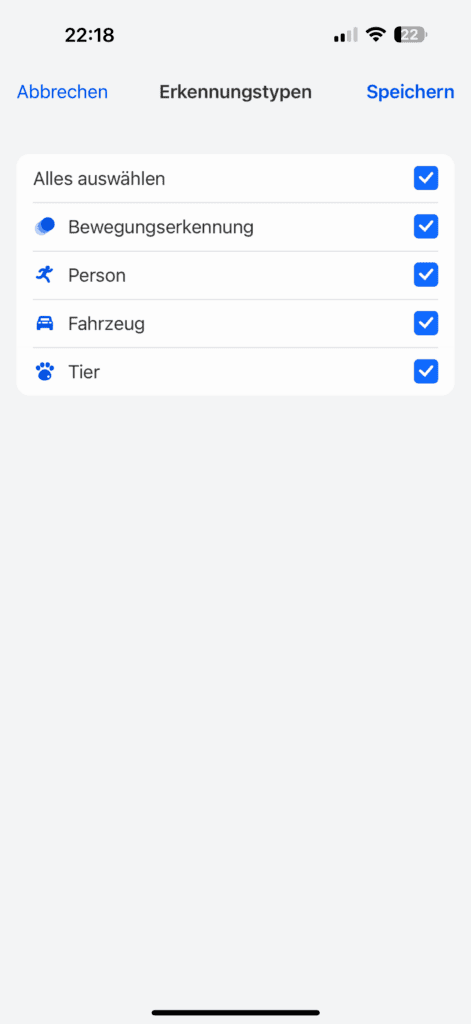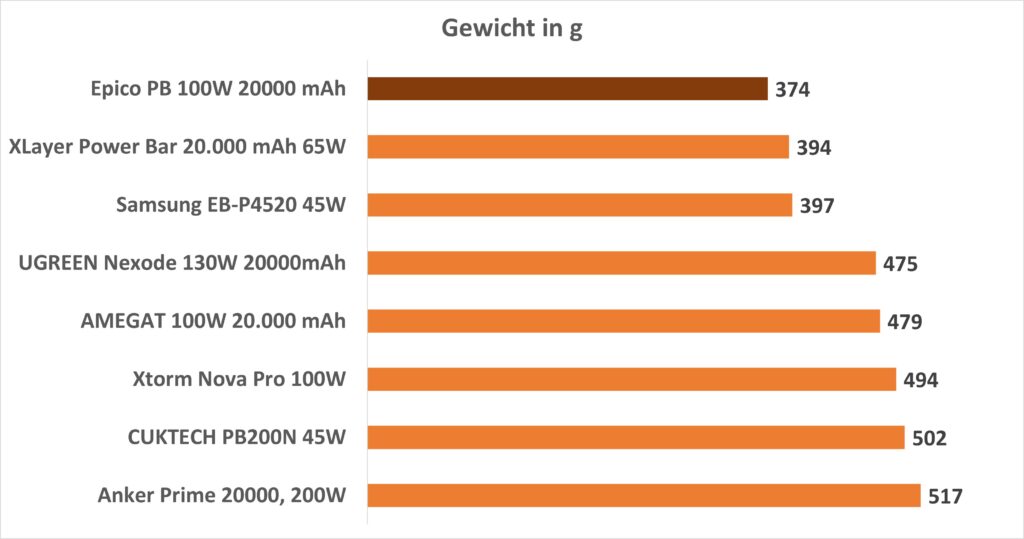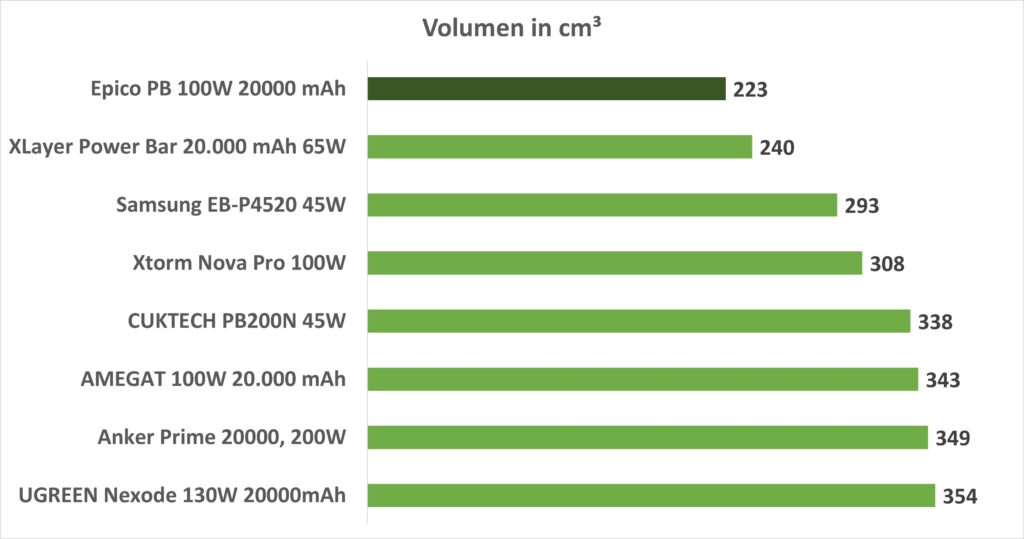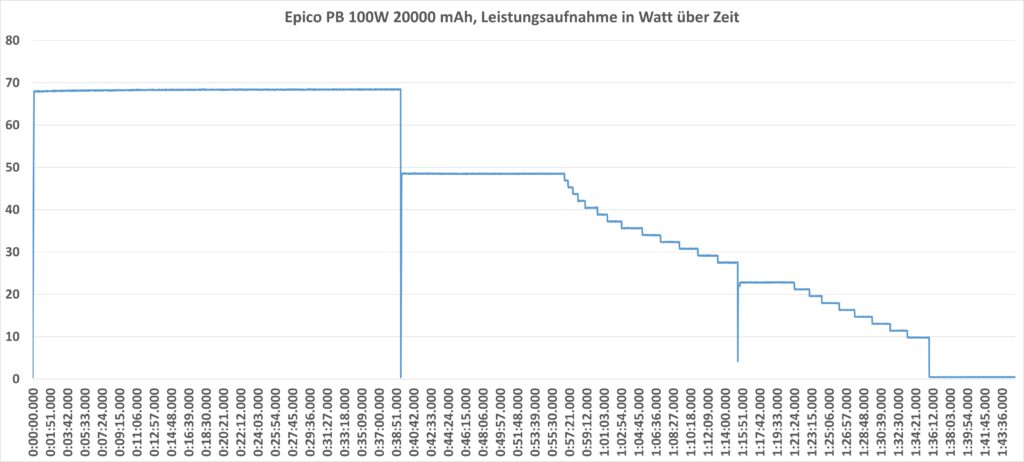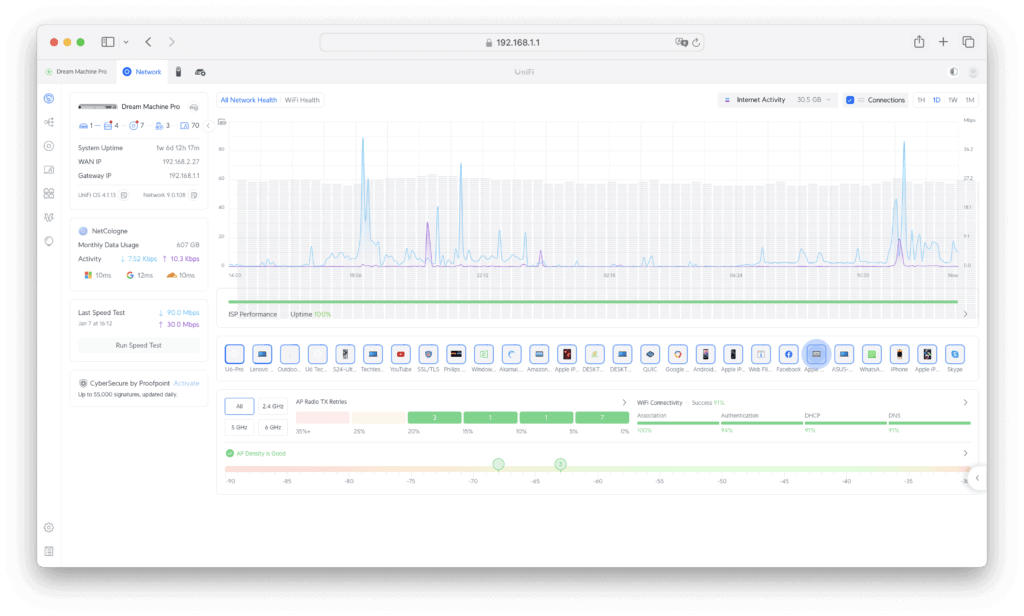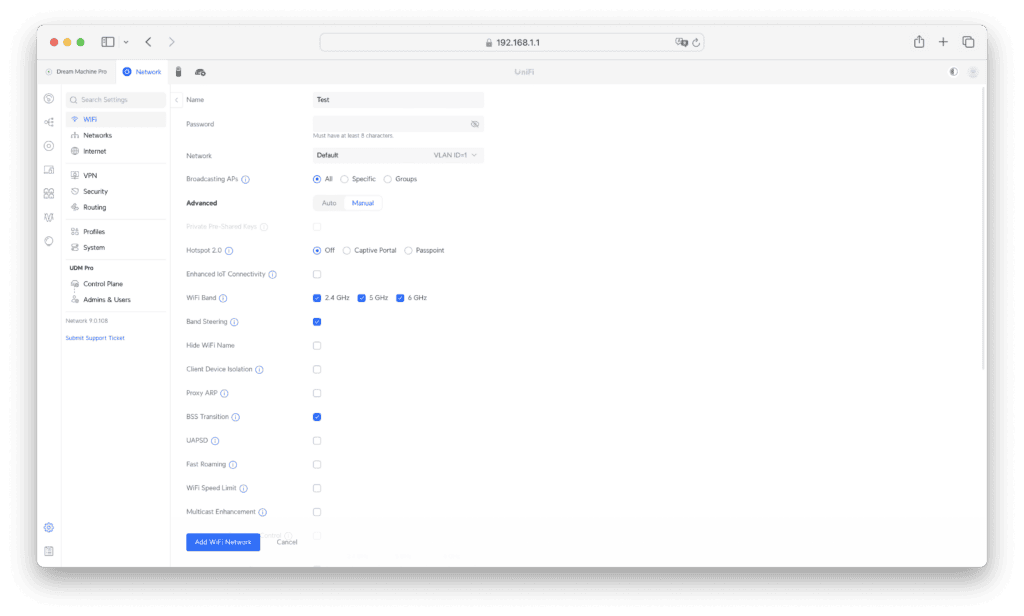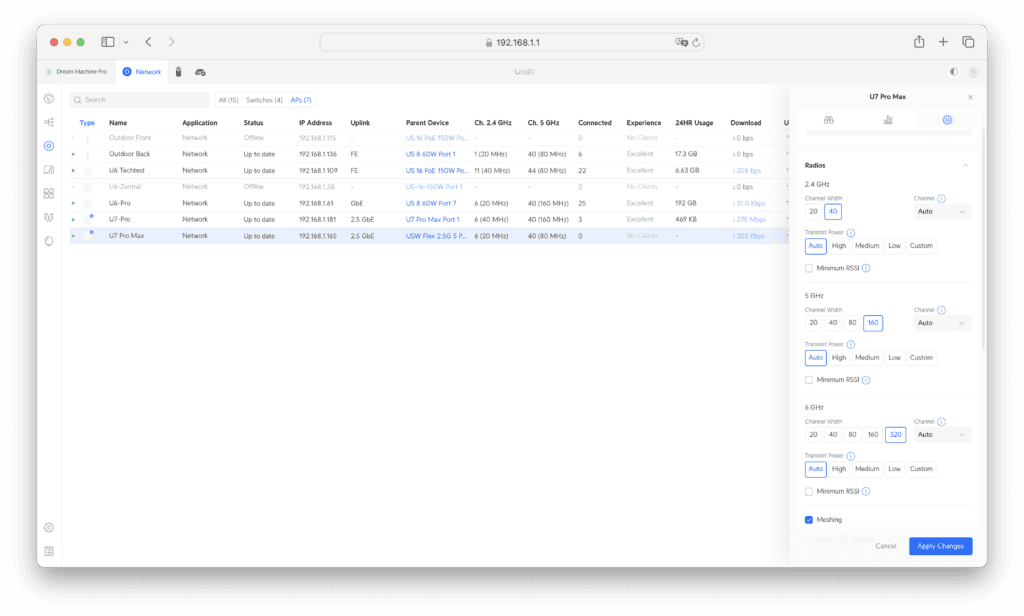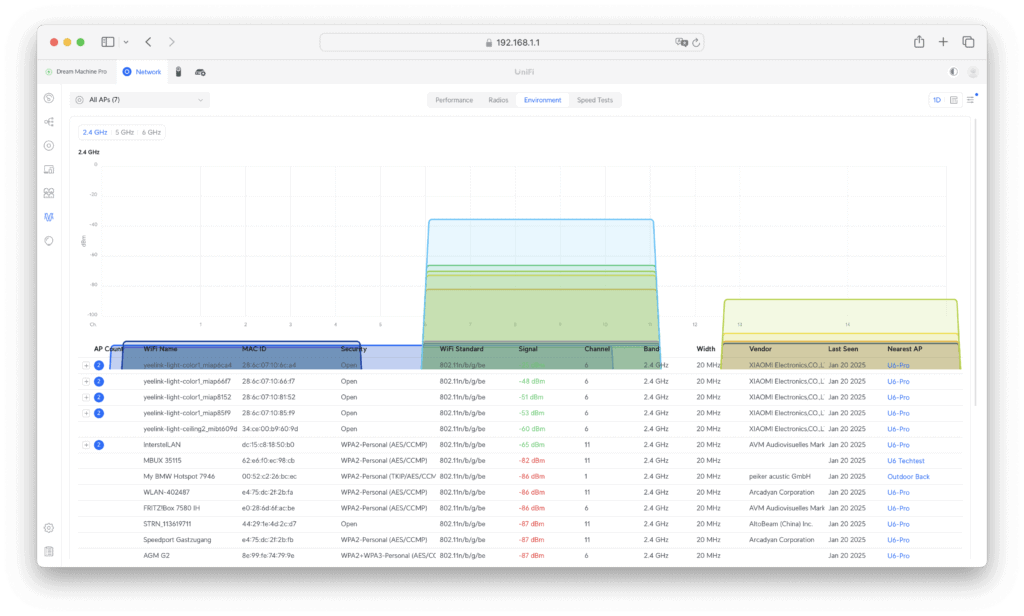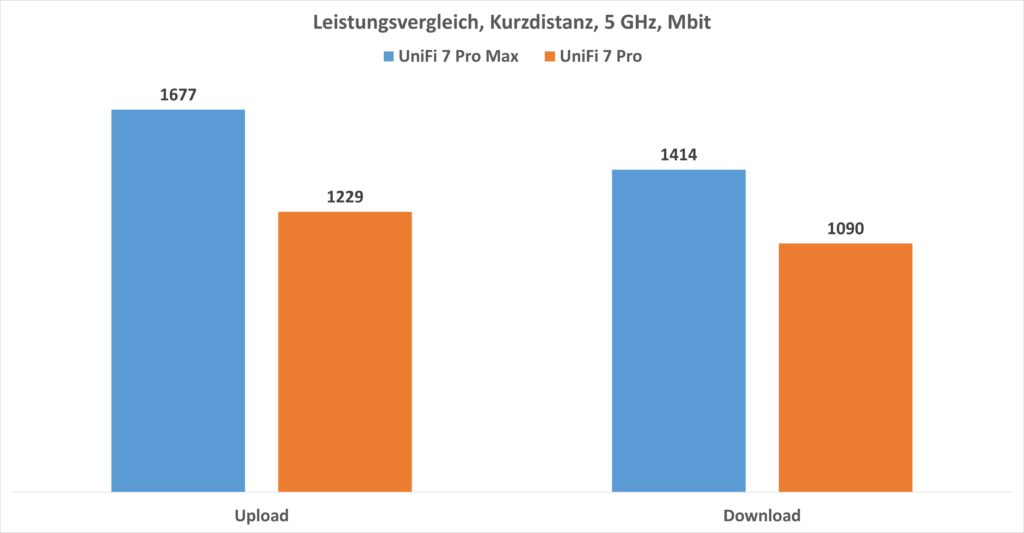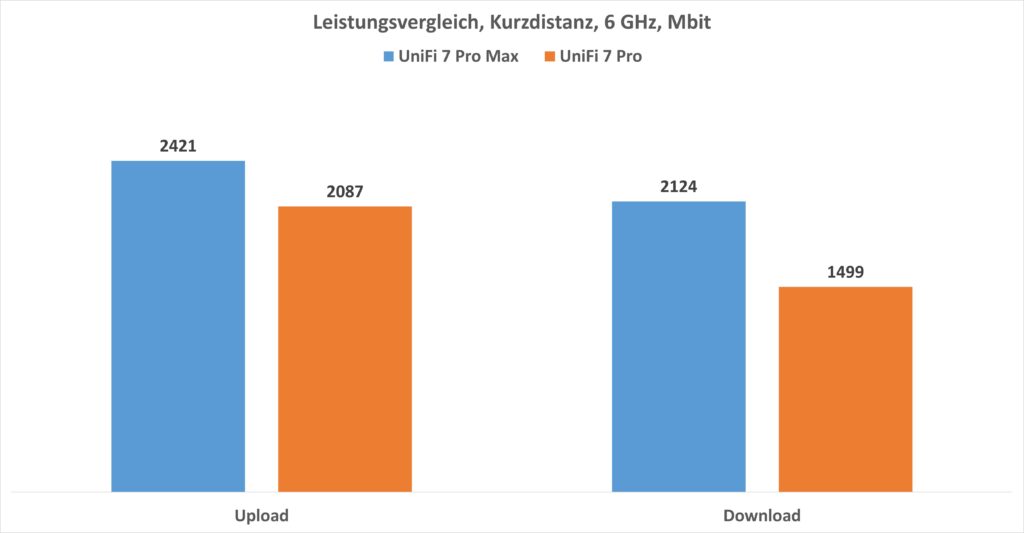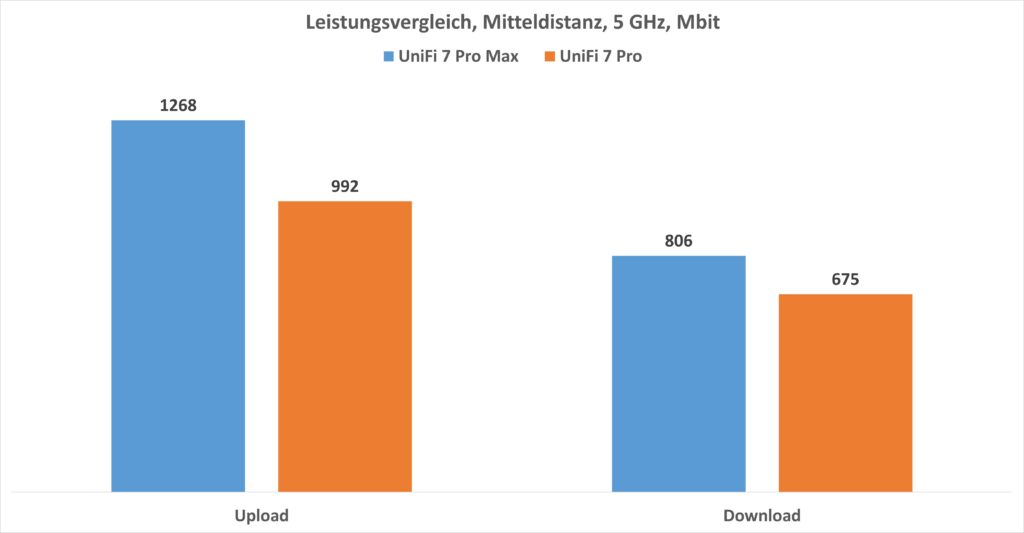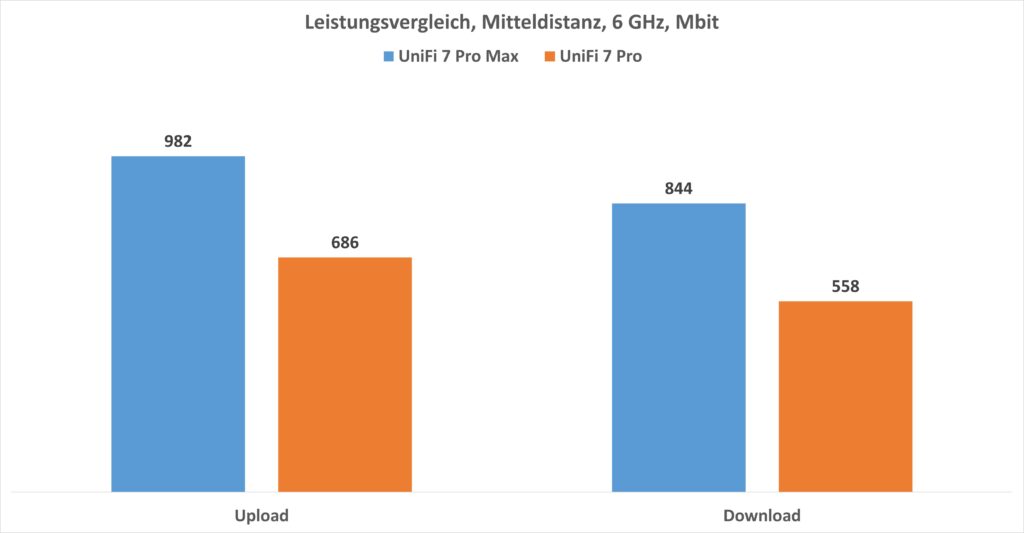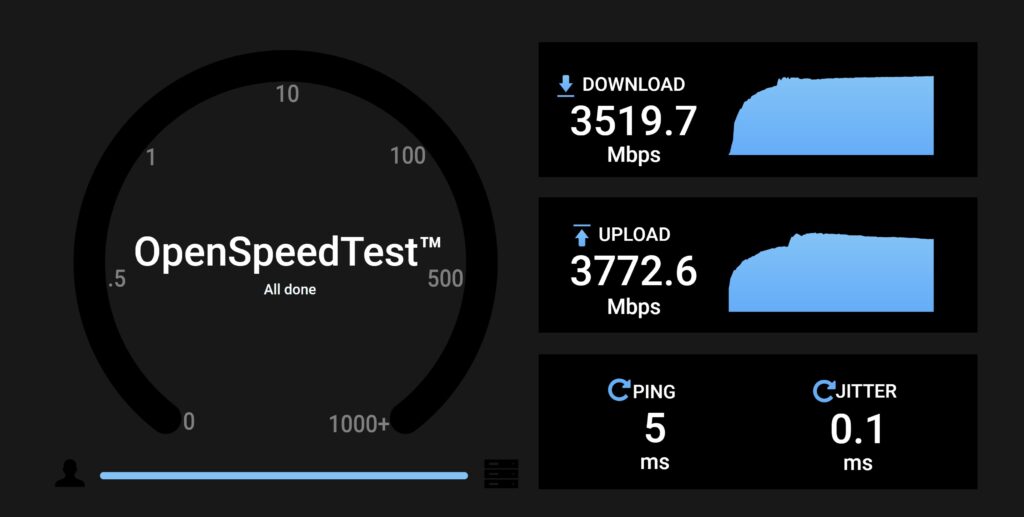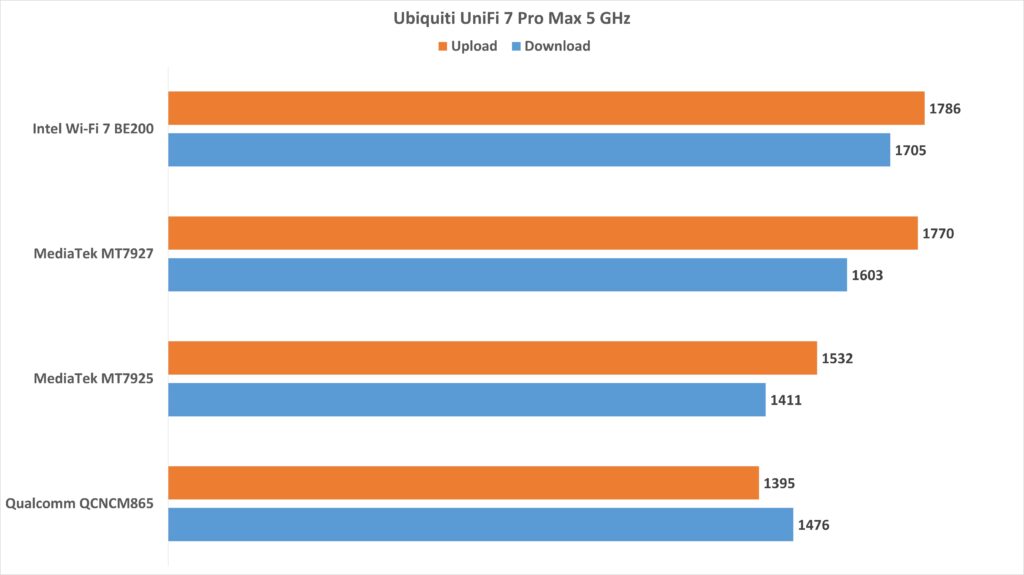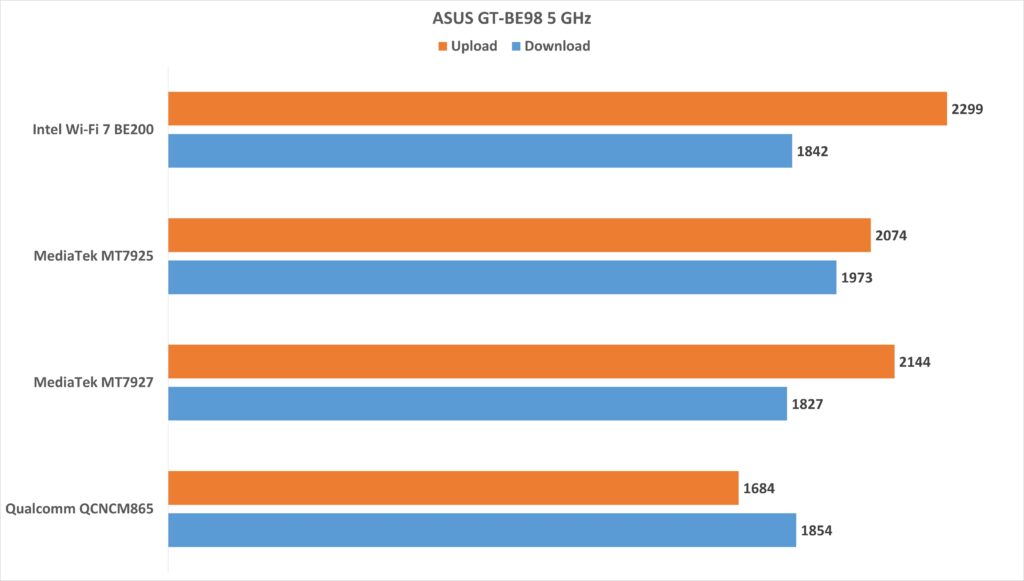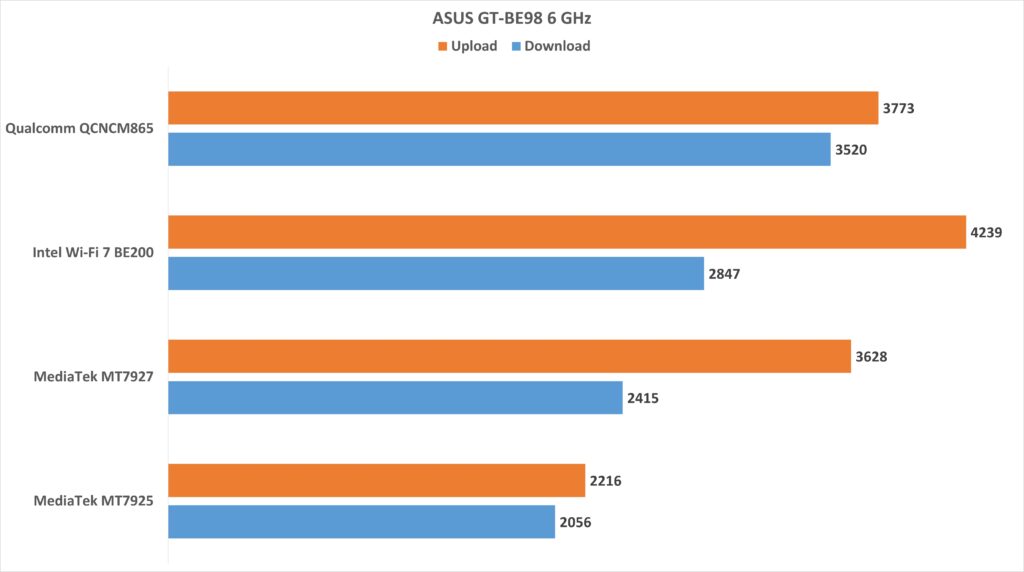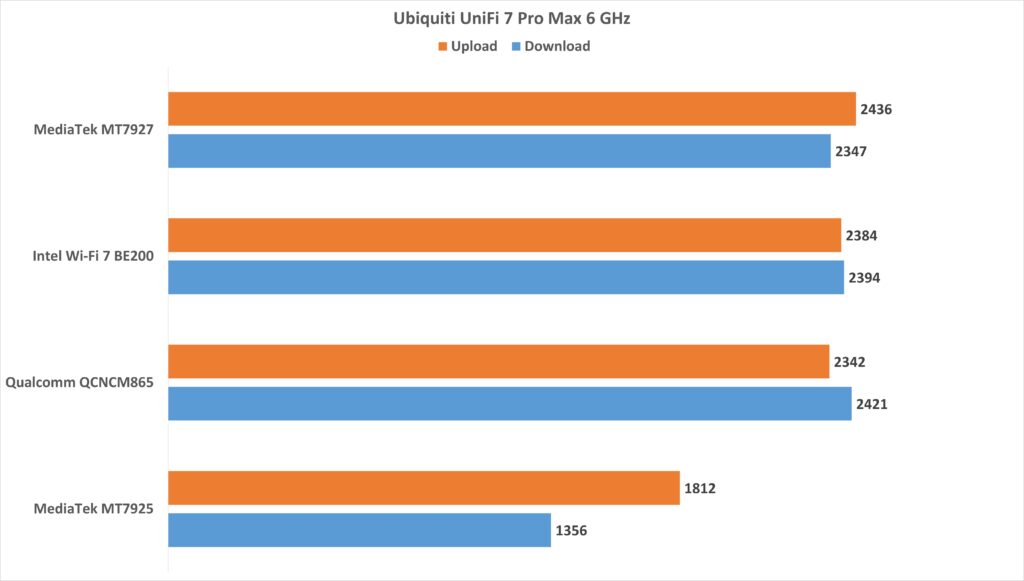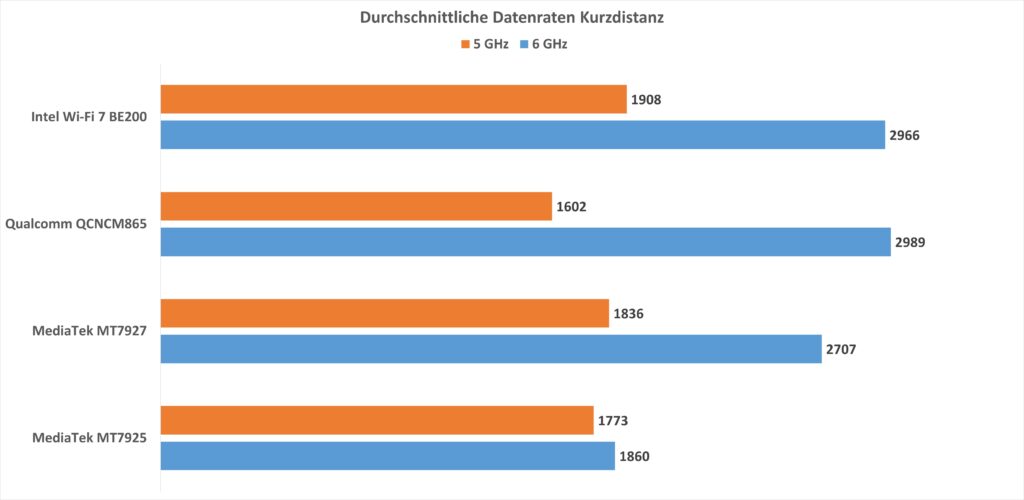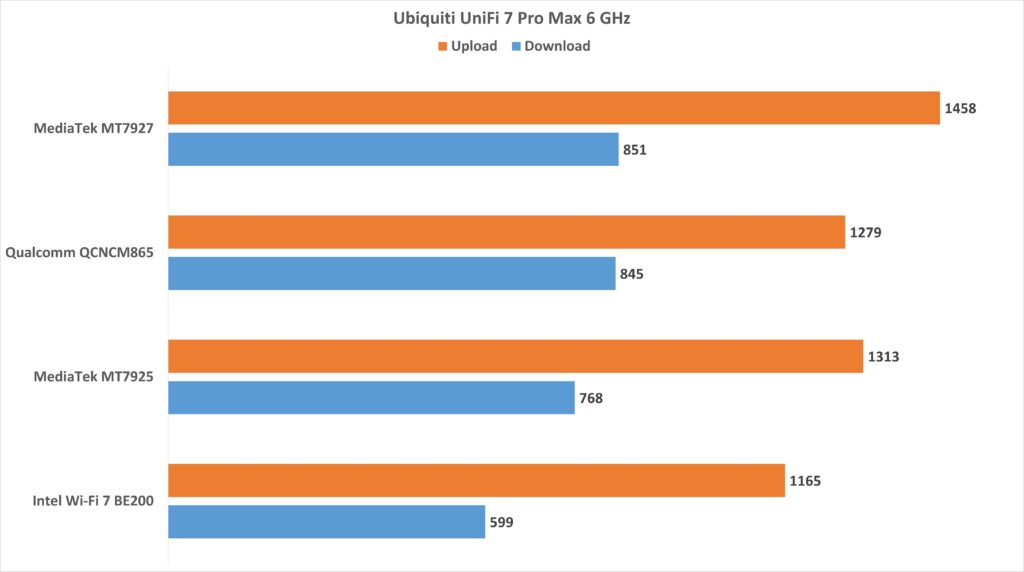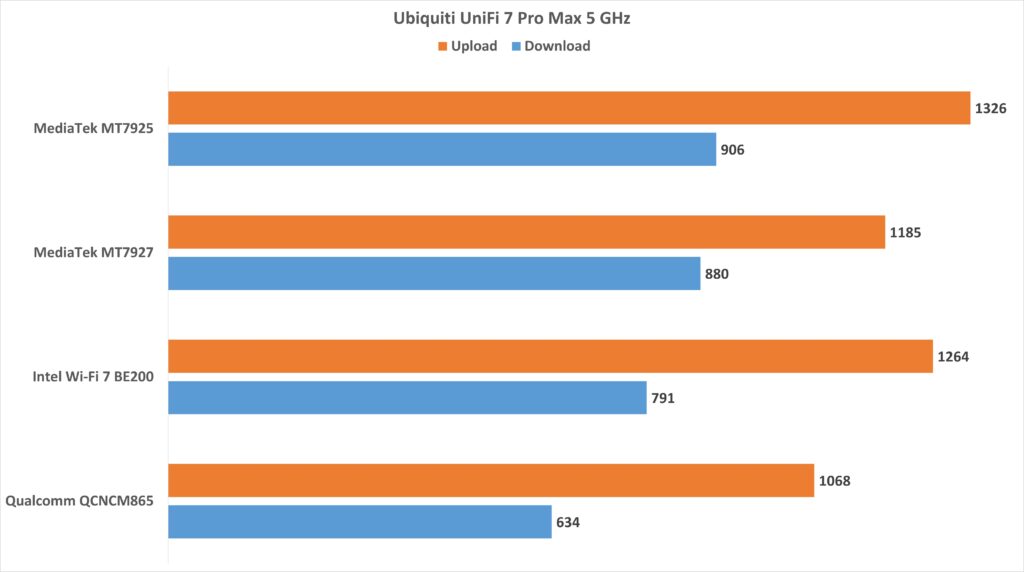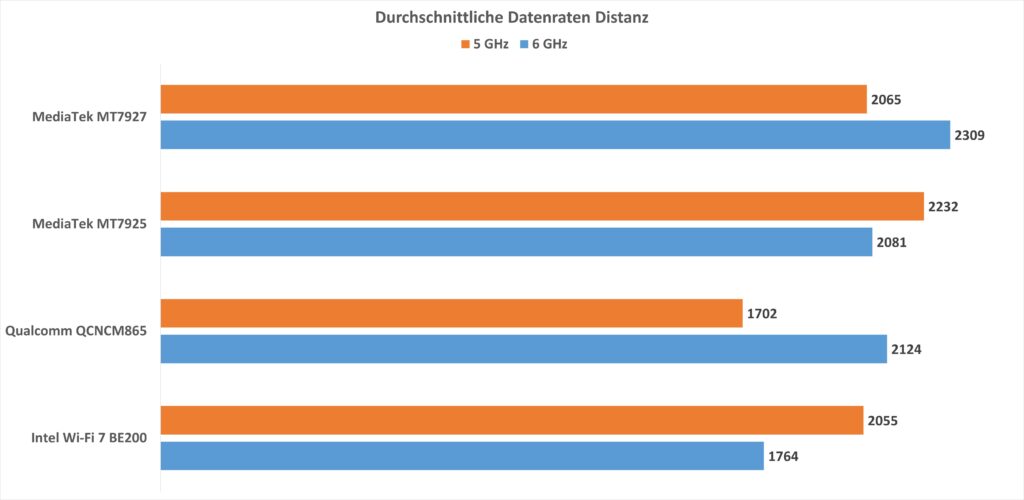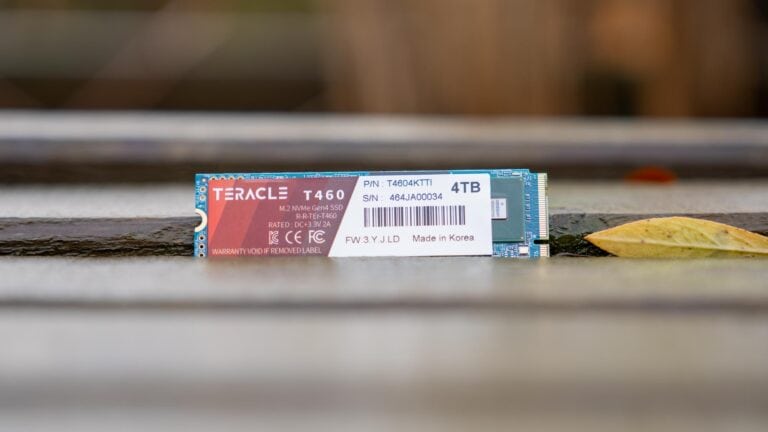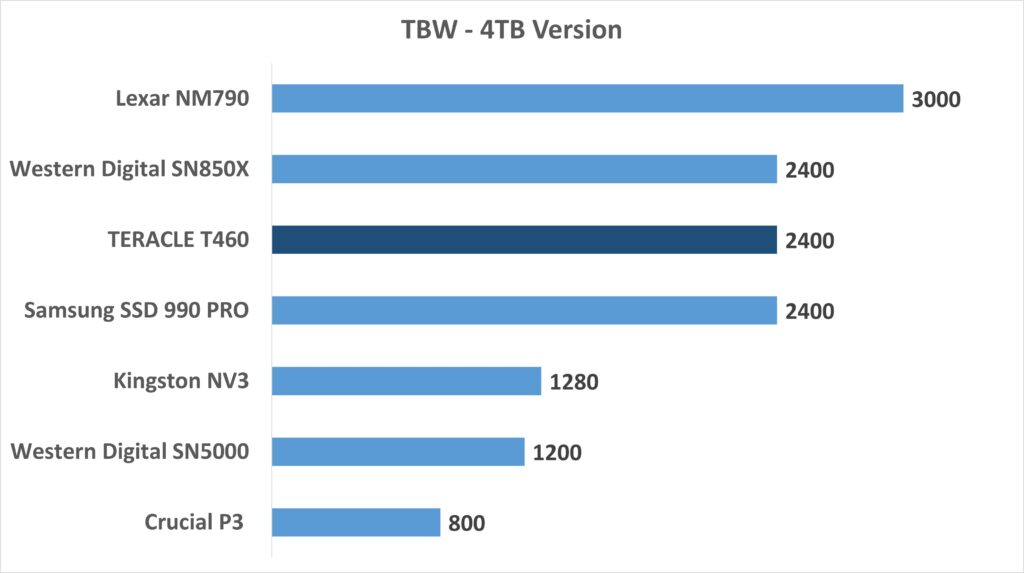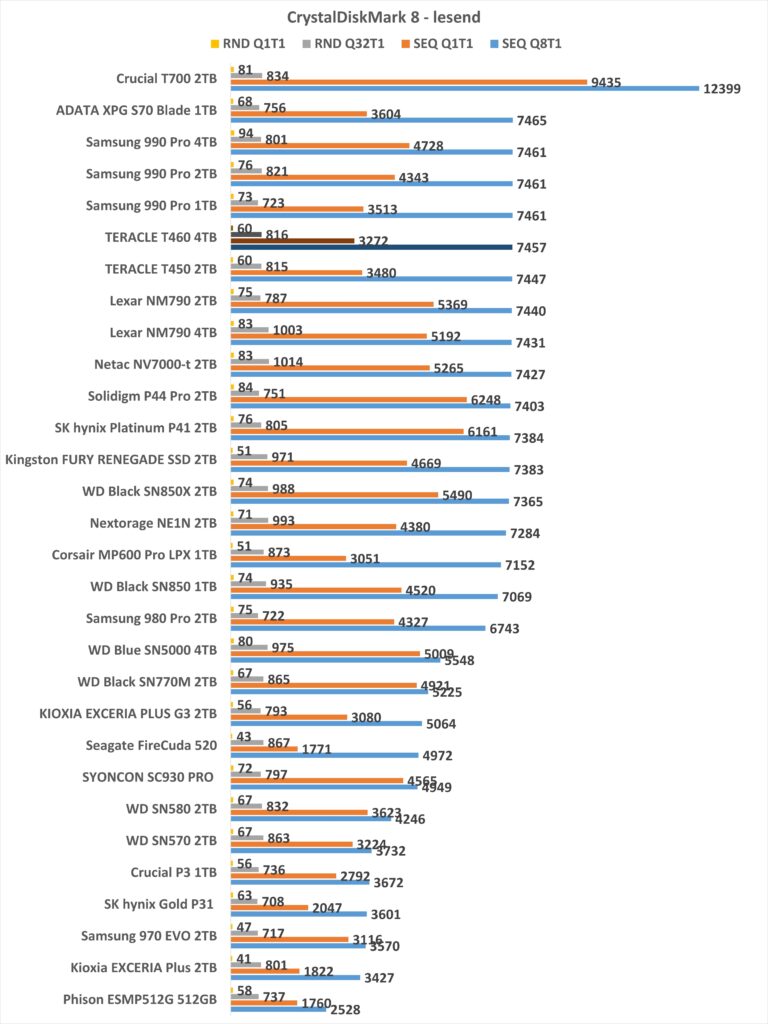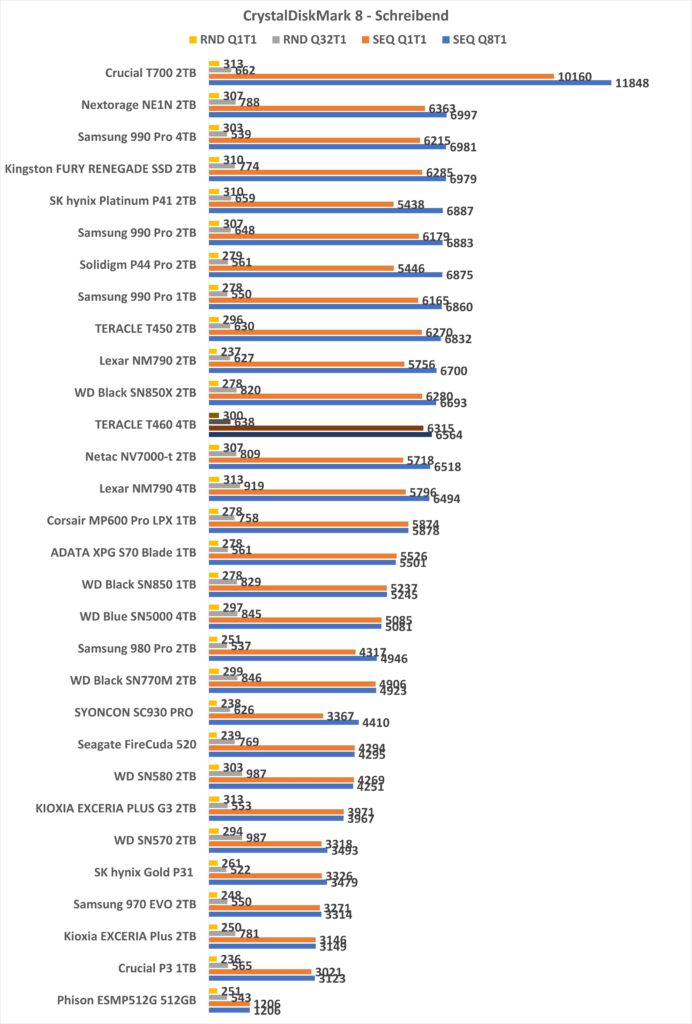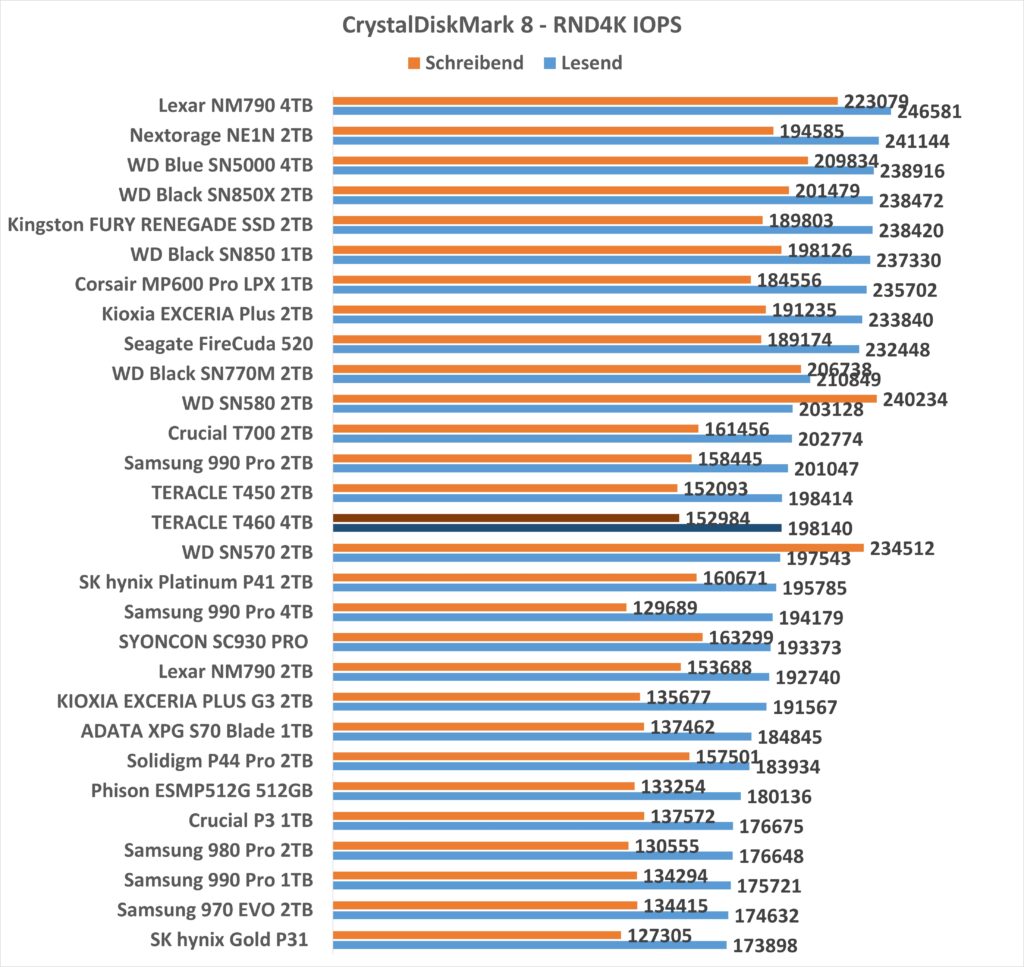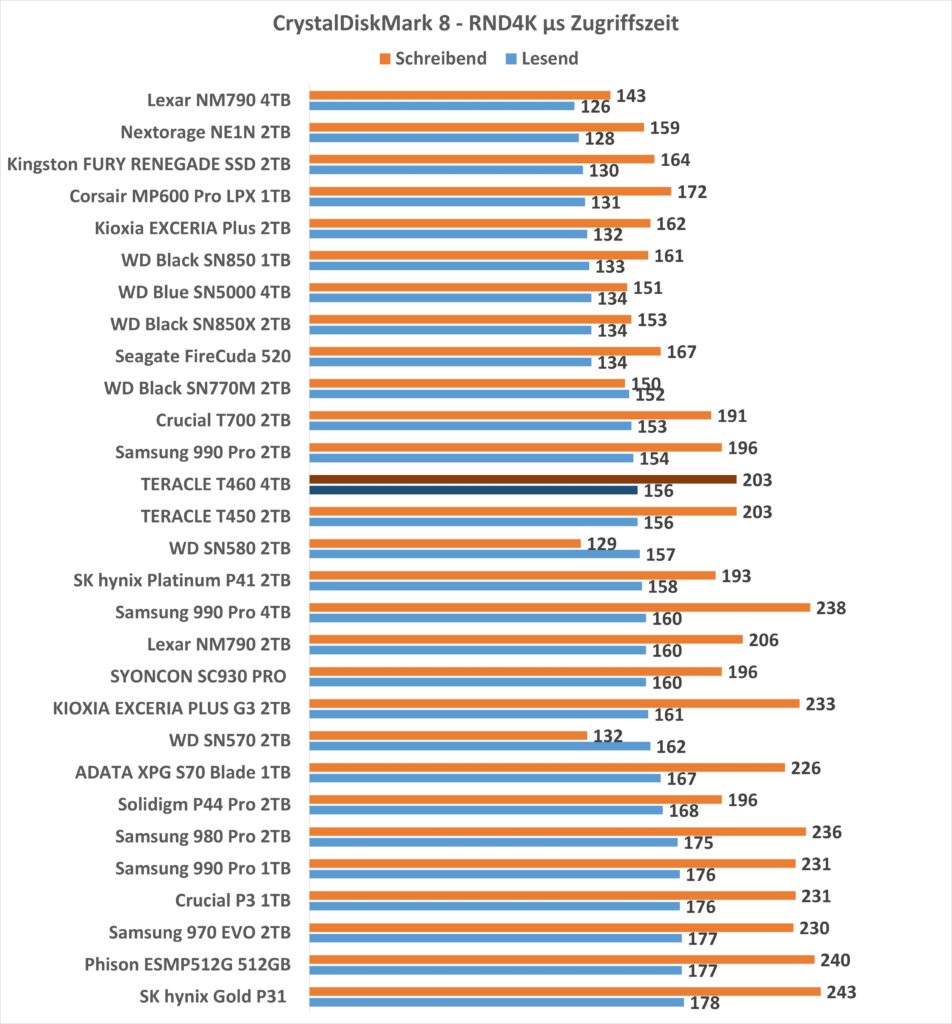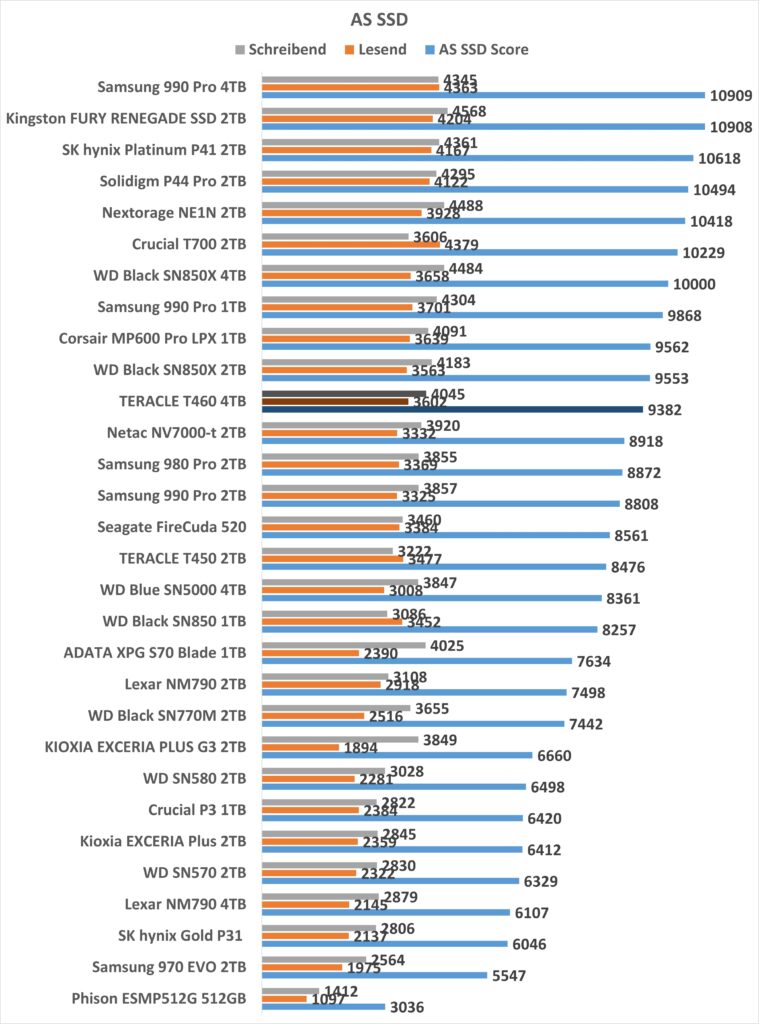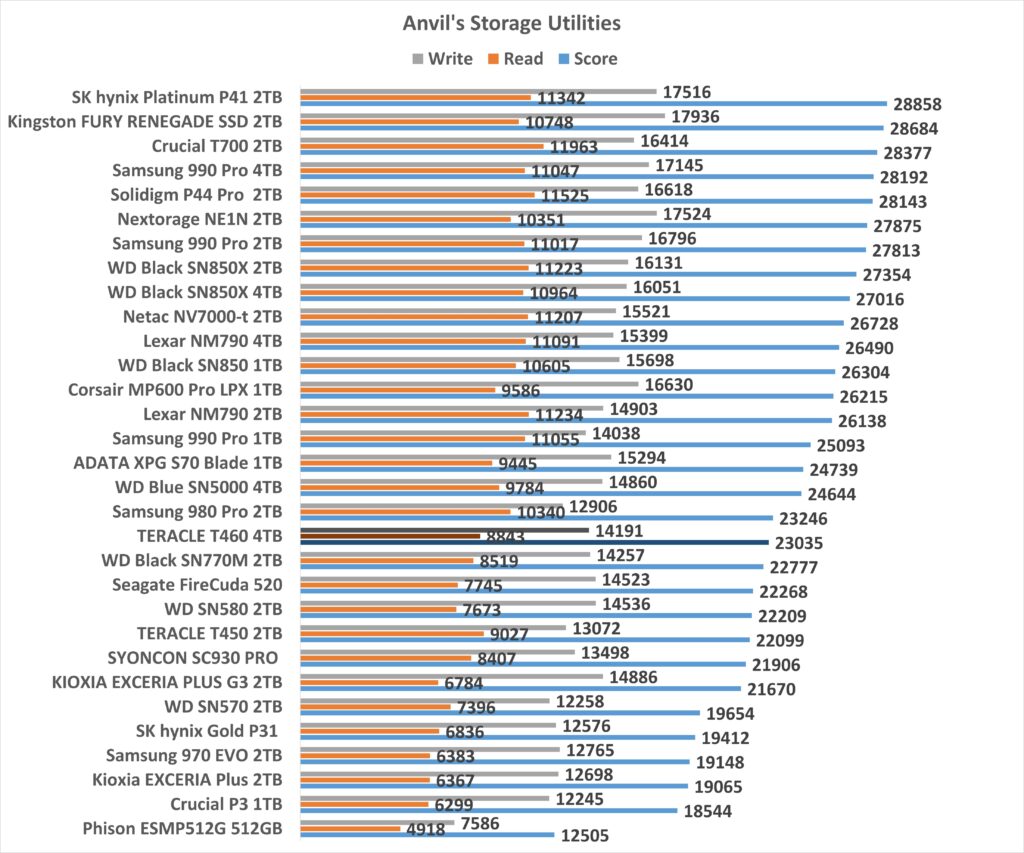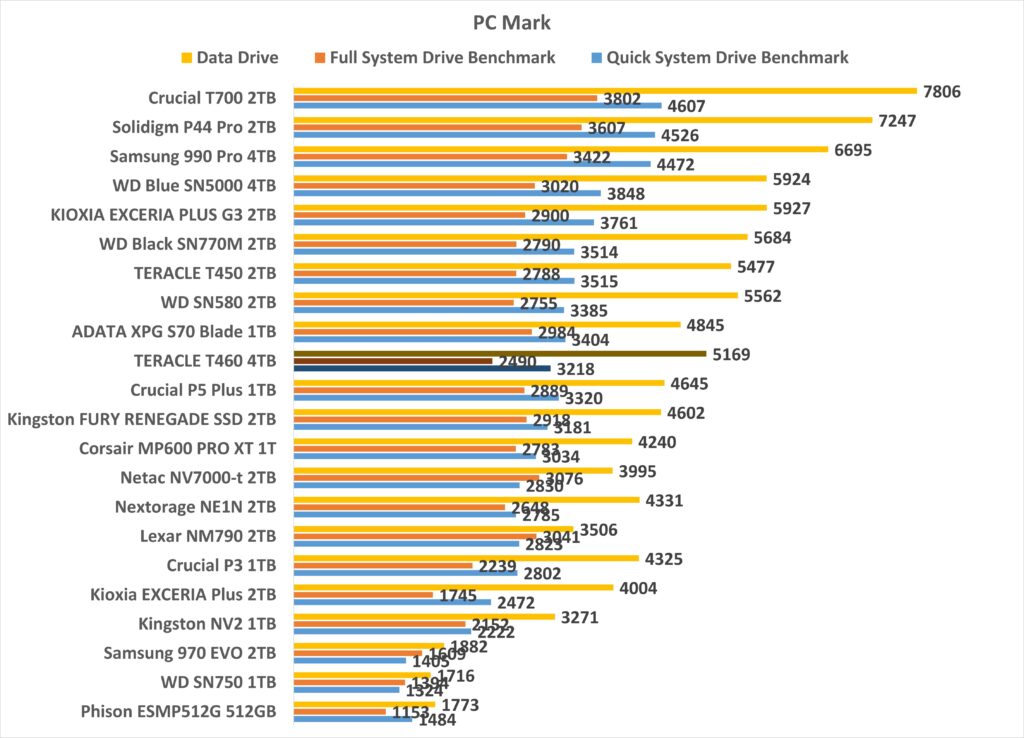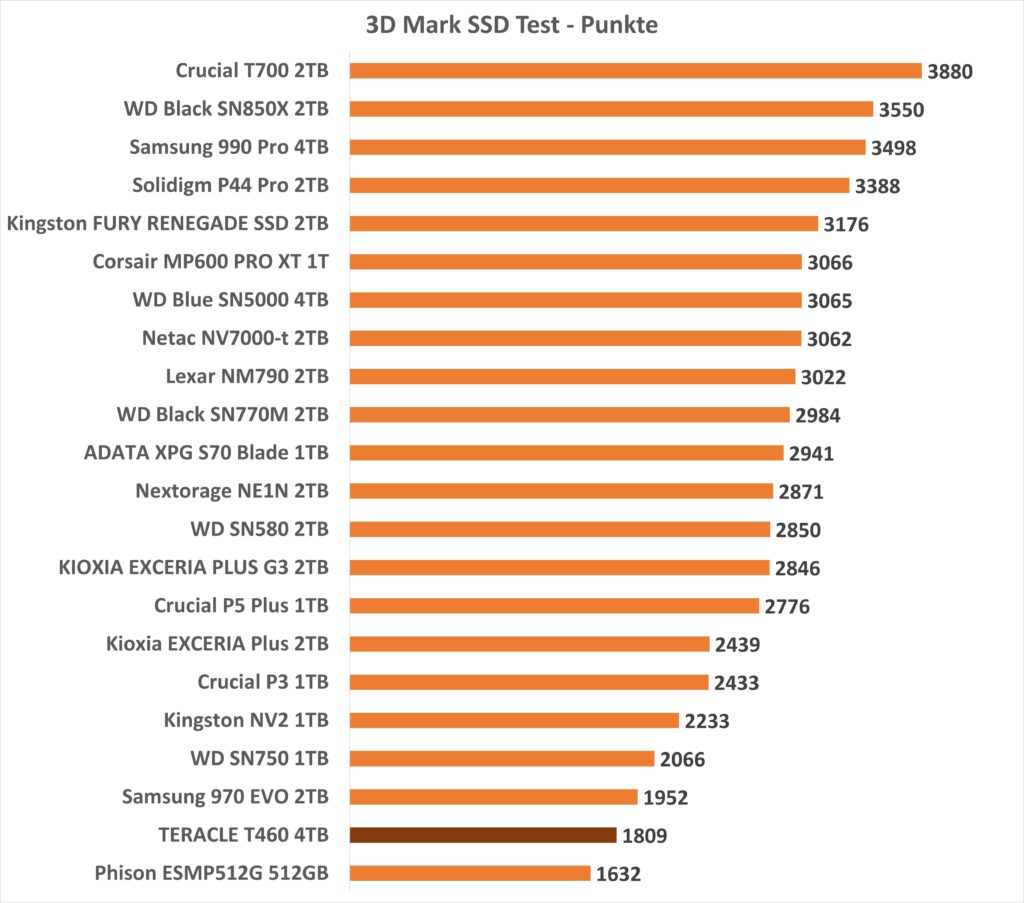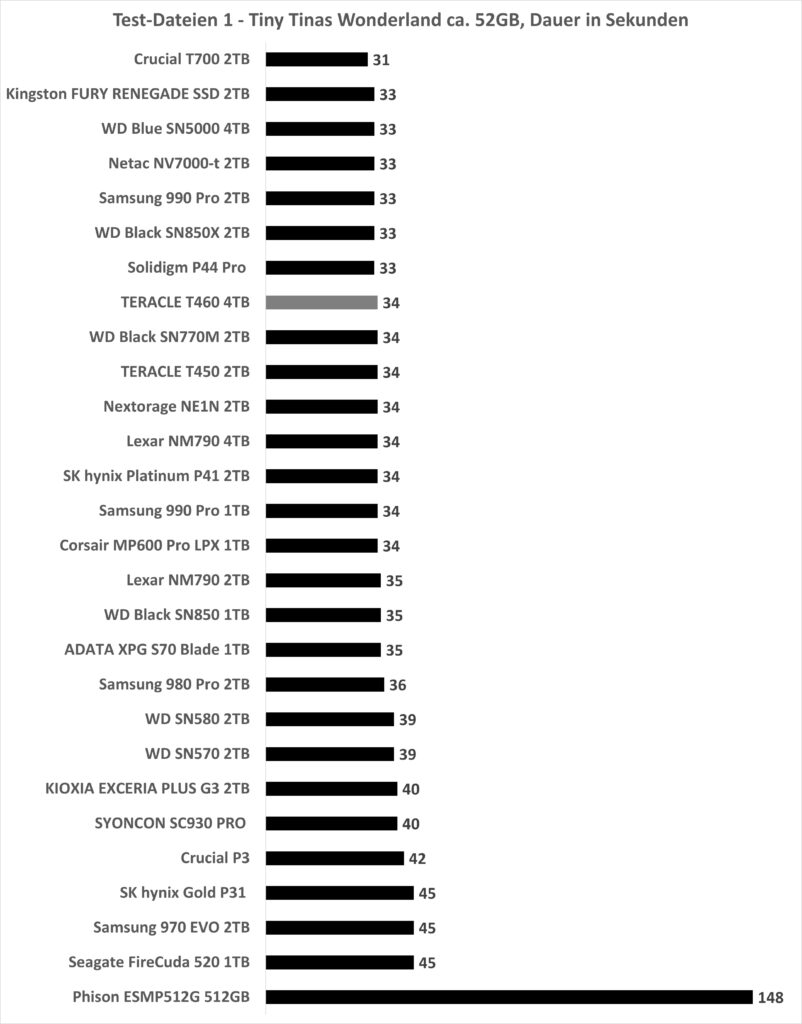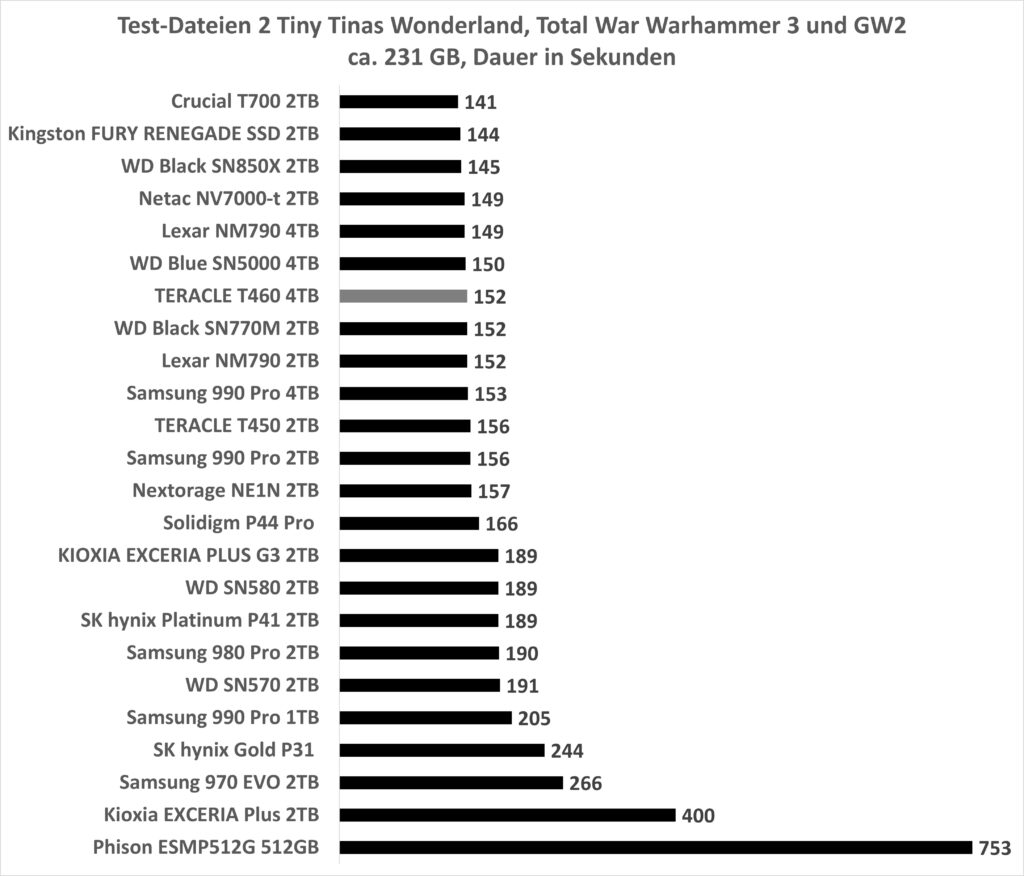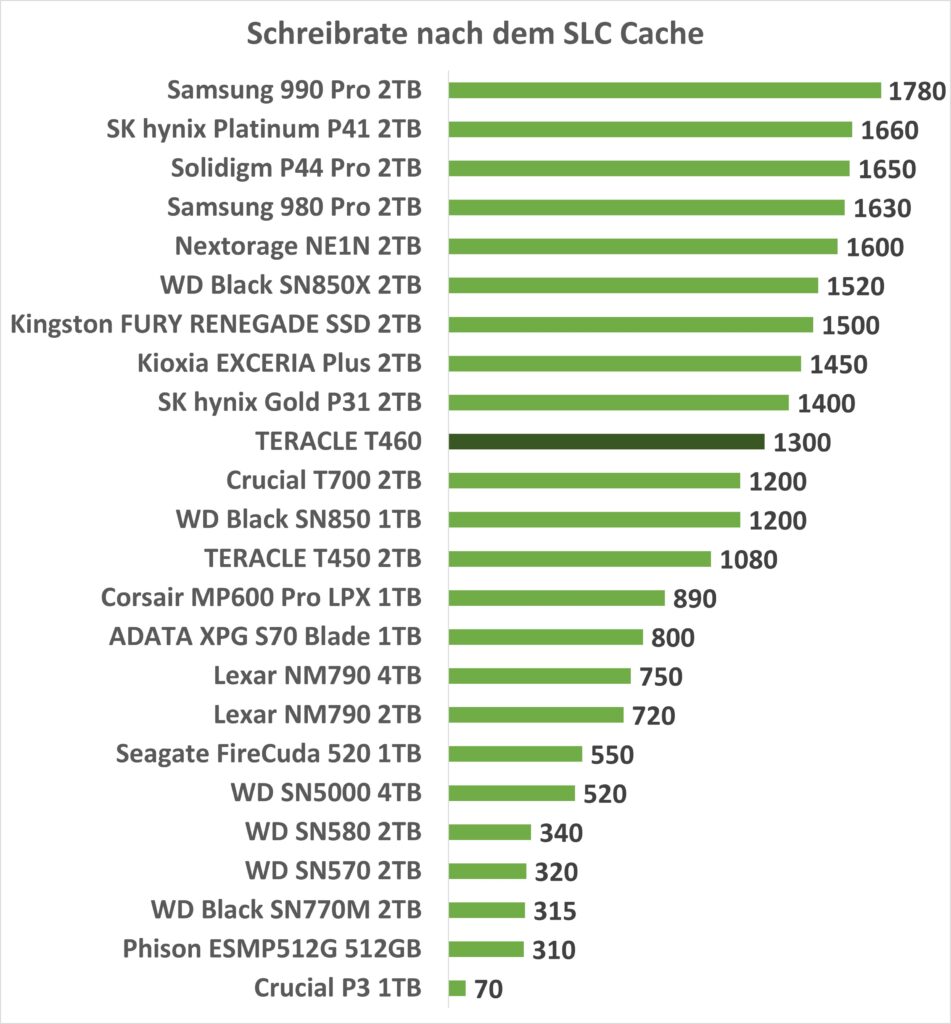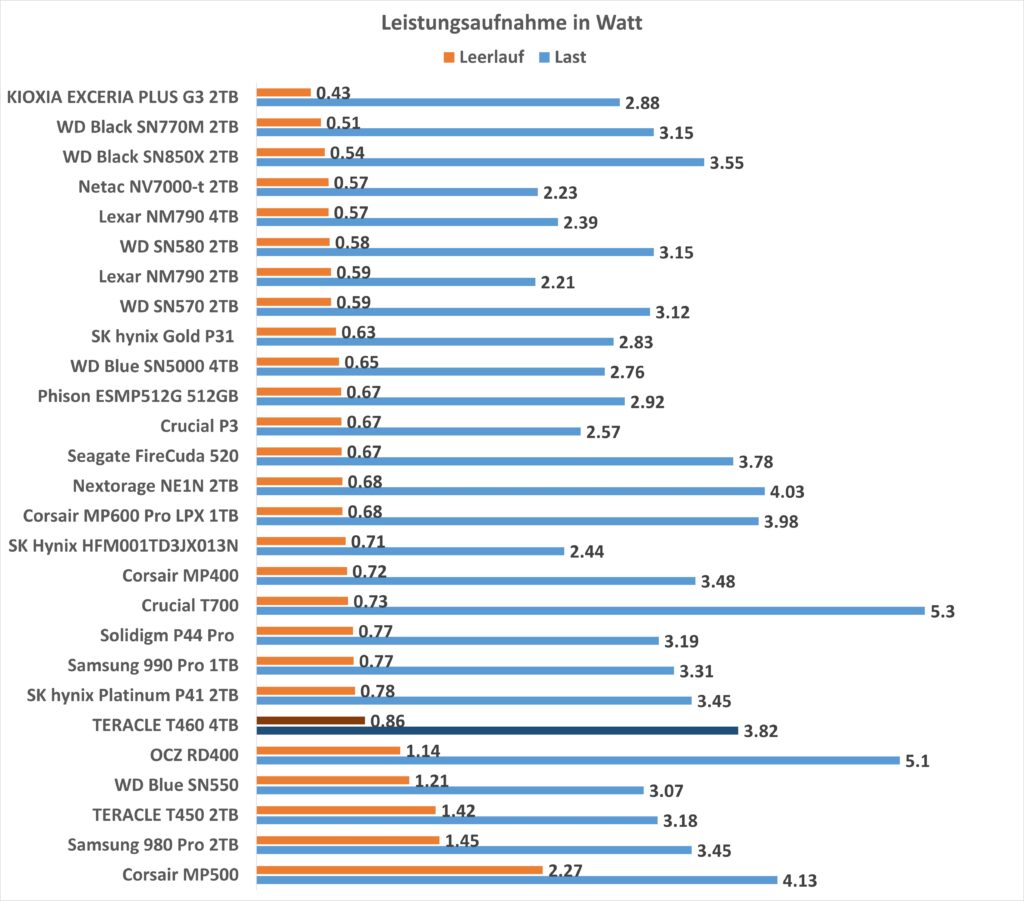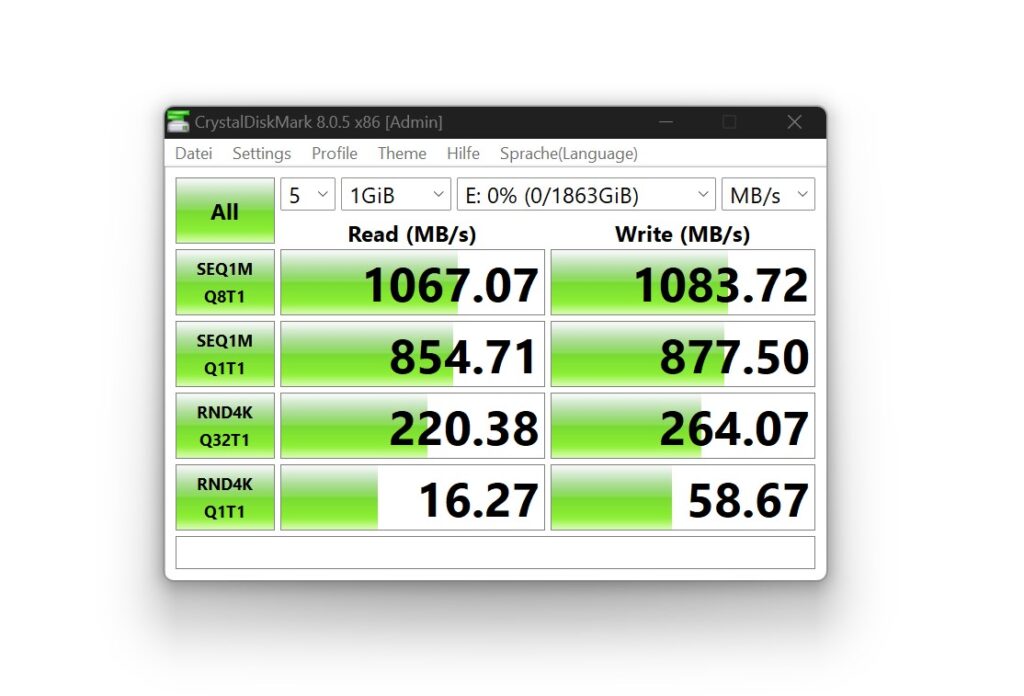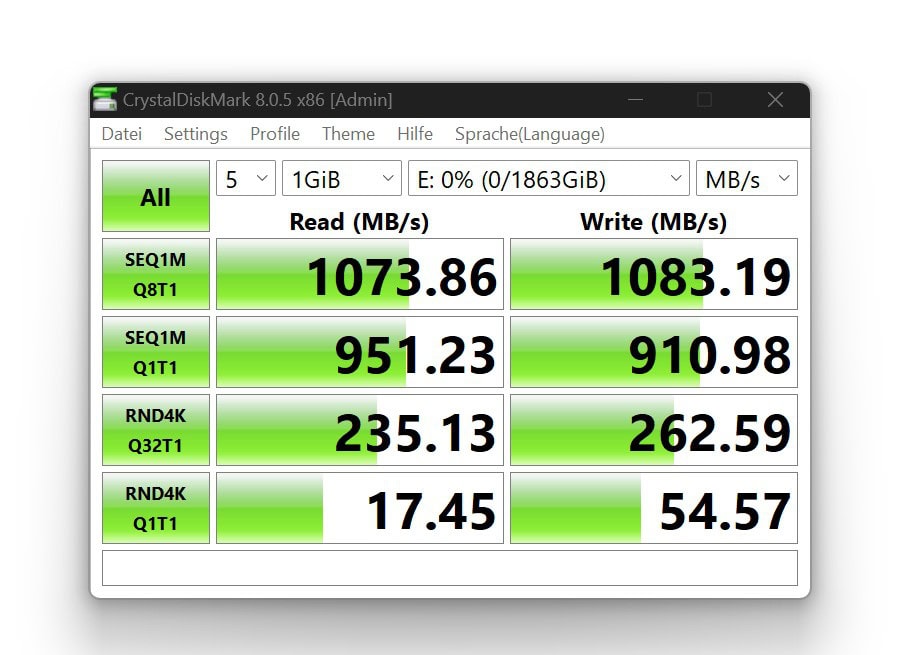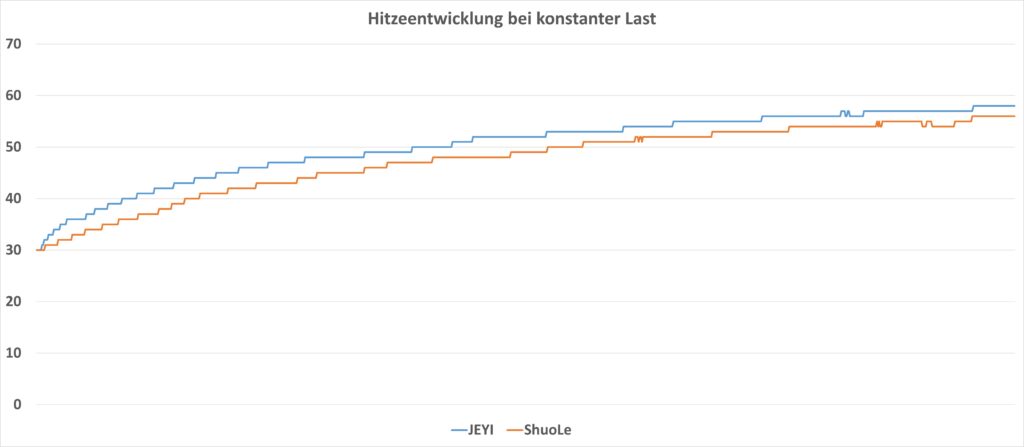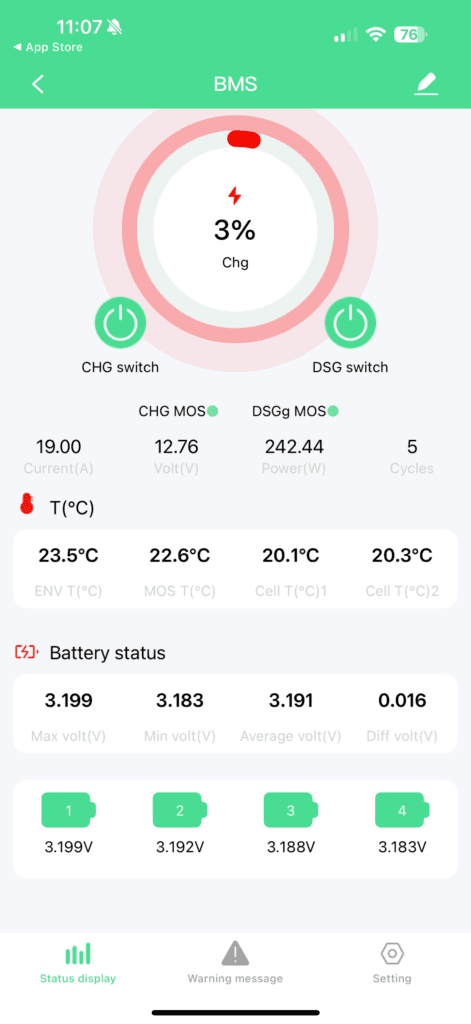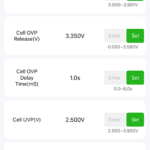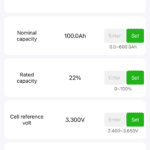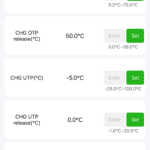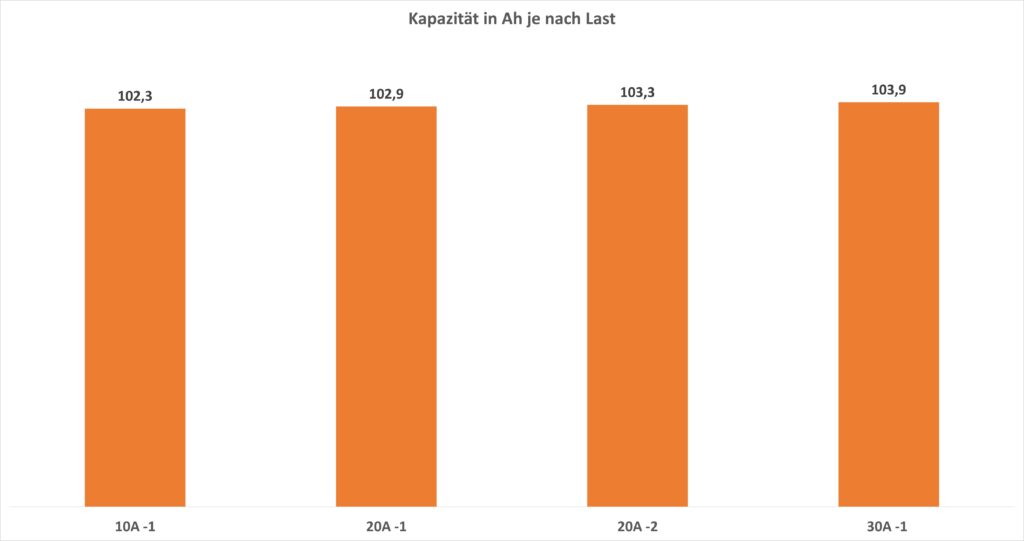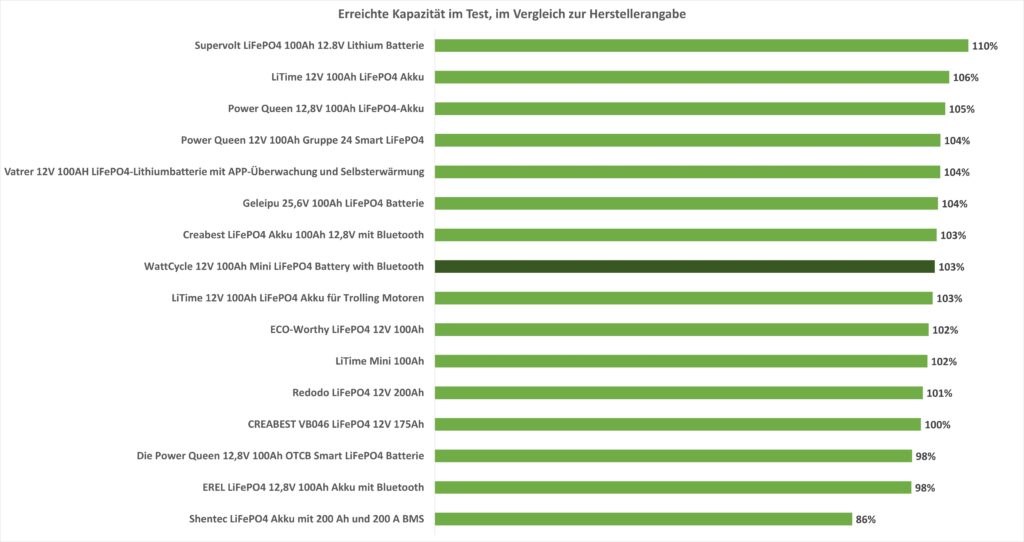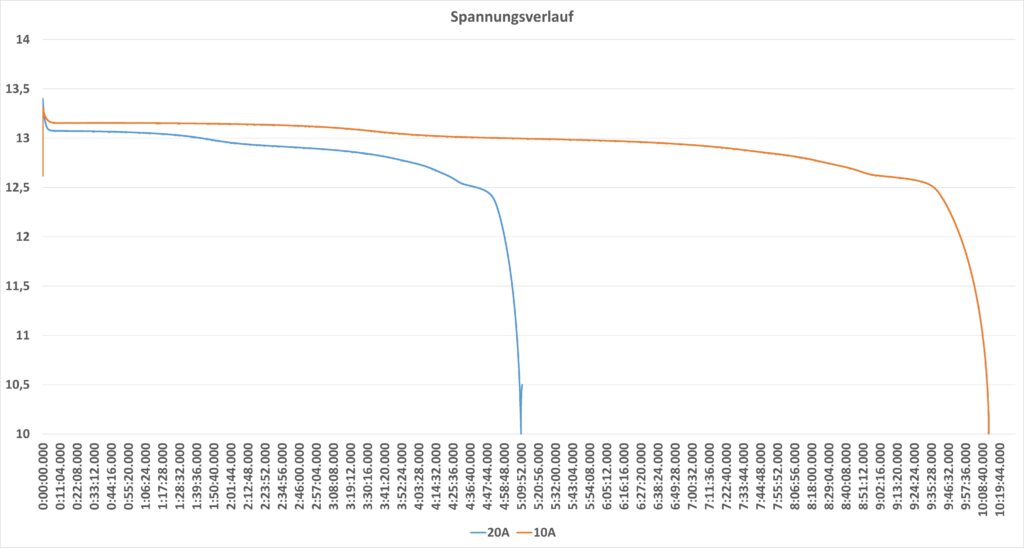Mit dem UniFi 7 Pro Max bietet Ubiquiti einen neuen High-End WLAN Access Point an, der sich über den UniFi 7 Pro einordnet. Dieser soll 688 + 8600 + 5700 Gbit auf insgesamt 3 Bändern nach dem Wi-Fi 7 Standard bieten, ebenso wie einen 2,5 Gbit Uplink. Dies sind durchaus beeindruckende technische Daten.

Allerdings ist dies auch kein großes Leistungsplus im Vergleich mit dem Ubiquiti UniFi 7 Pro. So haben wir hier auf dem 5 GHz Band ein 4×4 Design sowie eine höhere Kapazität für mehr Geräte (500 vs. 300).
Ist dies einen Aufpreis von ca. 90 € wert? Schauen wir uns dies in einem kleinen Test/Vergleich zwischen dem UniFi 7 Pro und dem UniFi 7 Pro Max an.
Der Ubiquiti UniFi 7 Pro (Max) im Test
Rein optisch sind der UniFi 7 Pro Max und die UniFi 7 Pro Version absolut identisch! Beide setzen auf die für Ubiquiti typische „Teller-Form“ und sind für die Wand-/Deckenmontage optimiert.

So liefert Ubiquiti umfangreiches Montagematerial für die Wand- und Deckenmontage mit.
Beide Modelle sind aus strahlend weißem Kunststoff gefertigt und wirken generell recht hochwertig. Auf der Oberseite befindet sich eine Status-LED, die weiß oder blau leuchtet.
Anschlüsse
Auch bei den Anschlüssen sind die beiden Access Points identisch. Beide besitzen genau einen LAN-Port.
LAN-Port – PoE+ – 2,5 Gbit
Dieser Port hat es jedoch in sich, denn er unterstützt Geschwindigkeiten von bis zu 2,5 Gbit!

Ansonsten haben wir auf der Rückseite nur noch eine Lüftungsöffnung und eine Reset-Taste.
Stromversorgung via PoE
Der Ubiquiti UniFi 7 Pro Max und auch der UniFi 7 Pro werden über den LAN-Port mit Strom versorgt – PoE ist hier das Stichwort.
Für beide Access Points benötigst du ent
weder einen PoE-Switch oder PoE-Injektor. Genau genommen brauchst du einen PoE+-fähigen Switch oder Injektor.
Grundsätzlich funktionieren die Access Points auch an regulären PoE-Geräten, dann jedoch mit reduzierter Leistung. PoE+ ist für die volle Leistung nötig.
Ubiquiti legt keinen Injektor oder Ähnliches bei! Ich habe für diesen Test den YuanLey 9-Port 2.5G PoE+ Switch (Link zum Switch) genutzt.
Das UniFi-System
Wenn du als Privatperson überlegst, dir einen UniFi Access Point zuzulegen, solltest du dies gut überlegen! UniFi ist eigentlich ein System, das eher für den geschäftlichen oder professionellen Einsatz konzipiert wurde – weniger für den Heimgebrauch.
Trotzdem hat sich UniFi auch unter „Hobby-Systemadministratoren“ großer Beliebtheit erfreut, und das liegt vor allem an der fairen Preisgestaltung sowie dem durchdachten und schicken Design und Aufbau.
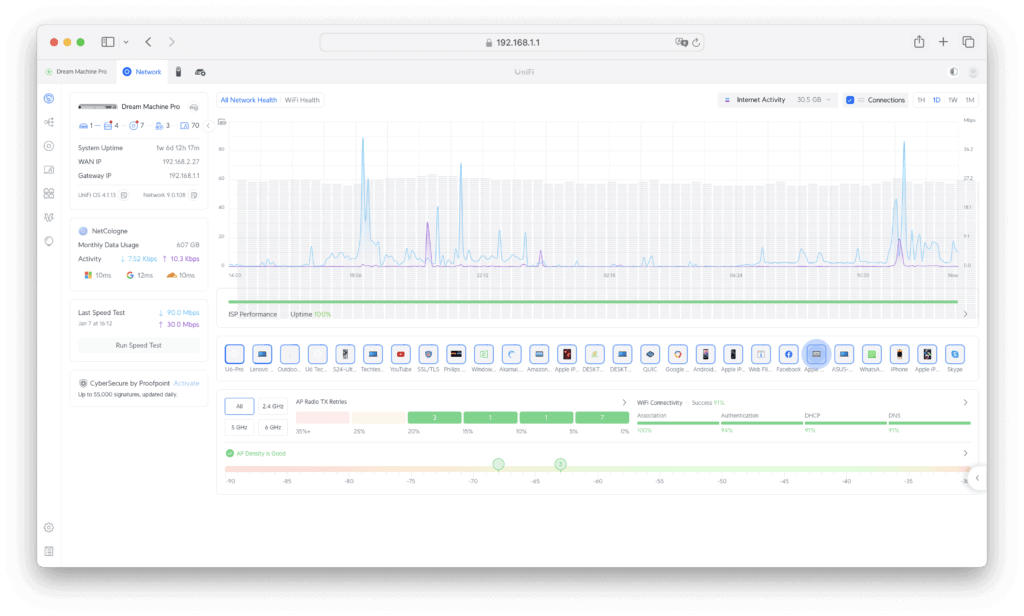
Um UniFi-Hardware nutzen zu können, benötigst du einen Controller. Ein Controller ist eine Software, mit der die UniFi-Komponenten verwaltet werden. Die einzelnen Geräte haben keine eigene Benutzeroberfläche!
Stattdessen werden die Geräte in den Controller eingebunden und zentral gesteuert. Für große Installationen mit vielen Access Points, Switches und anderen Geräten ist das ideal, da alle Daten und Statistiken in einer einzigen Benutzeroberfläche zusammenlaufen.
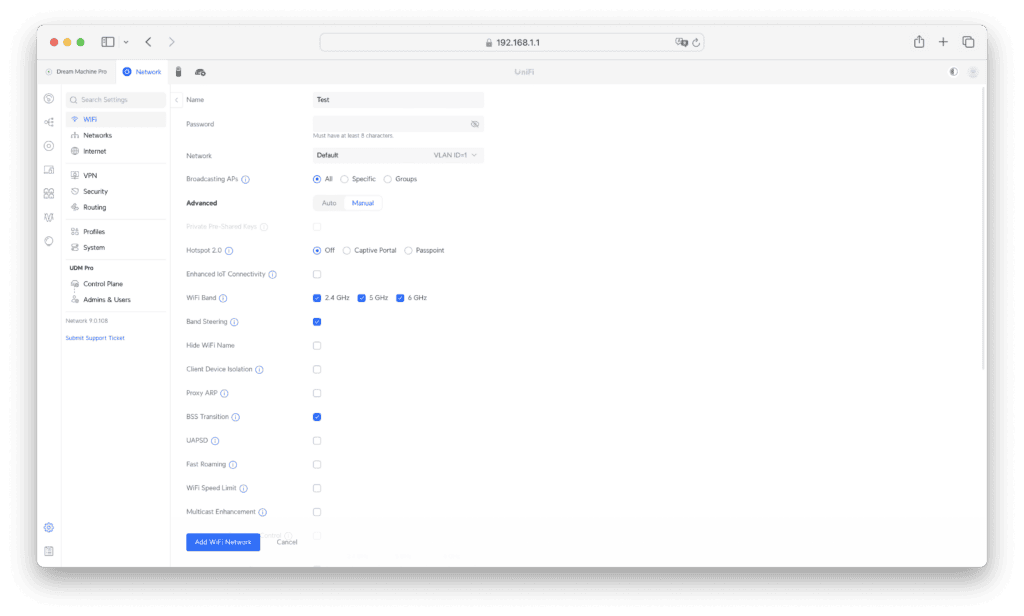
Damit diese Daten und Statistiken korrekt angezeigt werden, sollte die Controller-Software allerdings rund um die Uhr laufen. Ubiquiti bietet dafür den sogenannten Cloud Key an – einen kleinen Computer, der speziell für diese Aufgabe entwickelt wurde. Alternativ kannst du den Controller auch auf einem eigenen Server oder einem Raspberry Pi installieren. Ohne diese Software ist UniFi jedoch nicht nutzbar.
Software
Die Software des Ubiquiti UniFi 7 Pro Max ist identisch mit der anderer UniFi-Geräte, da sie ebenfalls auf die gleiche Controller-Software zurückgreift. Zwar hat sich die Benutzeroberfläche über die Jahre durch Updates etwas verändert, der Kern bleibt jedoch derselbe wie bei den UniFi-5- und UniFi-6-Geräten.
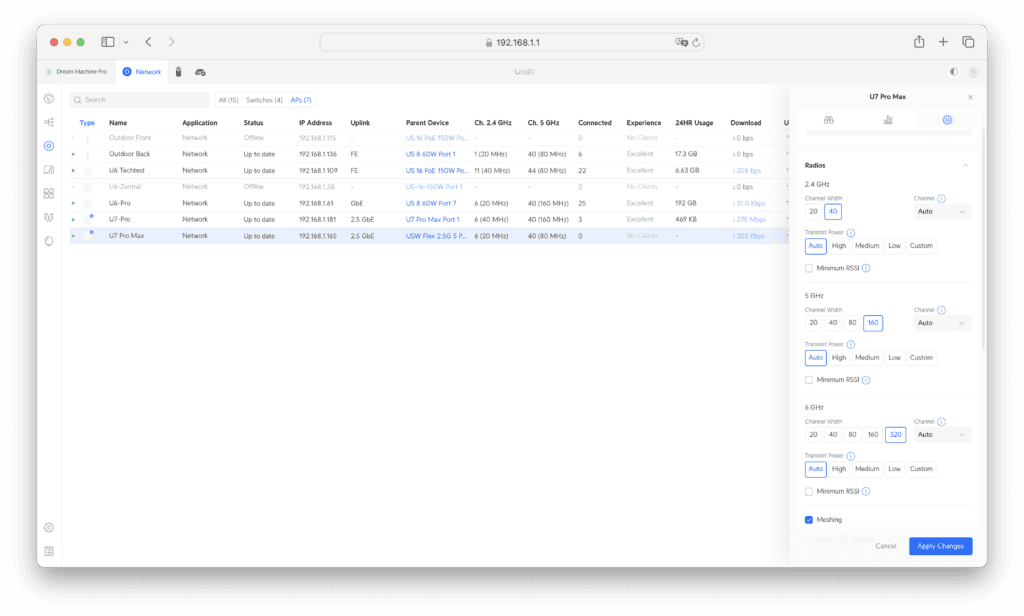
Um den UniFi 7 Pro Max einzurichten, schließt du ihn einfach an Strom und Netzwerk an. Der Controller erkennt das Gerät automatisch, und du kannst es „adoptieren“. „Adoptieren“ bedeutet, dass der Access Point in das System integriert wird.
Nach der Integration beginnt der Access Point, ein WLAN-Netzwerk bereitzustellen, sofern du bereits ein oder mehrere WLAN-Netze in der UniFi-Software angelegt hast. Die Einstellungen sind übersichtlich gehalten: Du kannst die Sendeleistung, die Frequenz und die Kanalbreite anpassen sowie Funktionen wie Band Steering aktivieren oder deaktivieren.
Über die UniFi-Software kannst du jederzeit sehen, wie viele Geräte mit dem Access Point verbunden sind und wie hoch die Netzauslastung ist. So lassen sich überlastende Clients schnell identifizieren und bei Bedarf drosseln.

Weitere Funktionen, wie das Einrichten von Gastnetzwerken, sind ebenfalls möglich. Allerdings habe ich den Eindruck, dass UniFi in diesem Bereich nicht ganz so weit entwickelt ist wie manche Konkurrenzprodukte. Cisco Meraki Go bietet hier beispielsweise zusätzliche Statistiken und Optionen.
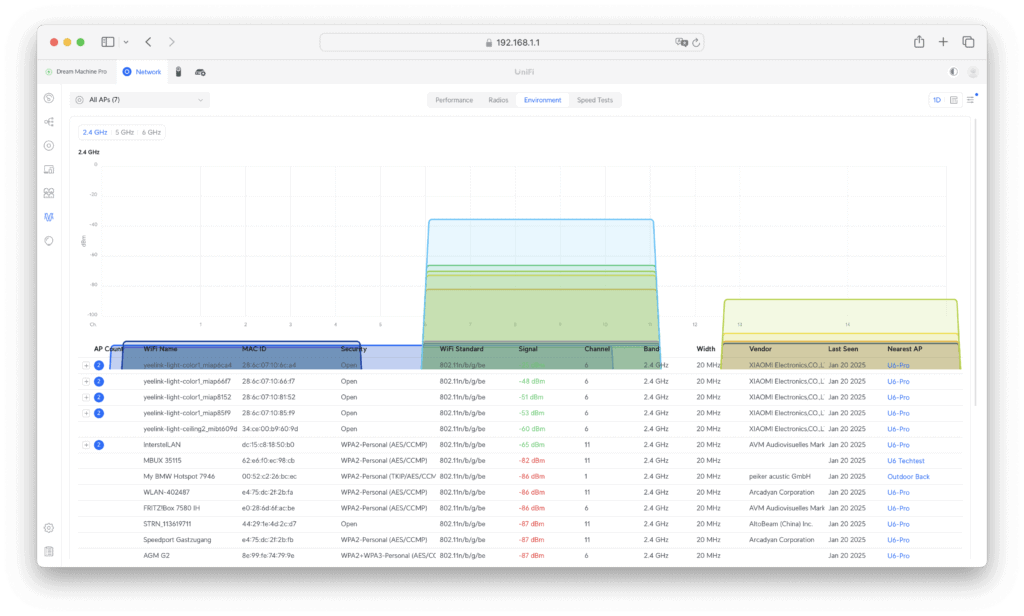
Im Allgemeinen überzeugt die Benutzeroberfläche jedoch vor allem durch ihr klar strukturiertes und ansprechendes Design. Sie gehört definitiv zu den besten und übersichtlichsten, die es im Bereich von Netzwerk-Produkten gibt. Gerade wenn du mehrere verschiedene UniFi-Geräte hast, werden diese wunderbar in der Benutzeroberfläche verknüpft und auch die Daten zusammengefasst.
Leistung und technische Daten
Sowohl der Ubiquiti UniFi 7 Pro als auch die Max-Version unterstützen den Wi-Fi 7 Standard und das 2,4 GHz, 5 GHz und 6 GHz Band.
|
UniFi 7 Pro Max |
UniFi 7 Pro |
| 2,4 GHz |
688 Mbit |
688 Mbit |
| 5 GHz |
8,6 Gbit |
4,3 Gbit |
| 6 GHz |
5,7 Gbit |
5,7 Gbit |
Während der Ubiquiti UniFi 7 Pro auf ein reines 2×2-Design setzt, also 2 parallele Streams auf allen Bändern, nutzt die UniFi 7 Pro Max Version auf dem 5 GHz Band ein 4×4-Design. Entsprechend soll dieser auf dem 5 GHz Band rund die doppelte Bandbreite erreichen können.

Beide Access Points bieten auf dem 2,4 GHz Band und dem 6 GHz Band zumindest auf dem Papier die gleiche Leistung.
Der Pro Max bietet auf dem 5 GHz Band allerdings maximal 8,6 Gbit, während der normale Pro „nur“ 4,3 Gbit erreichen soll.
Dies ist aber natürlich eine theoretische maximale Leistung.
Leistungstest
Im Folgenden habe ich sowohl den Ubiquiti UniFi 7 Pro Max als auch den regulären Ubiquiti UniFi 7 Pro getestet.
Dies habe ich in Kombination mit der Intel BE200 WLAN-Karte und einem 2,5 Gbit Uplink zu einem lokalen Server gemacht. Hierbei handelt es sich natürlich um die „Peak“-Leistung zu einem Client. Gerade mit mehreren Clients auf dem 5 GHz Band sollte der Pro Max tendenziell im Vergleich zum regulären Pro besser abschneiden.
Starten wir mit einer Messung auf kurzer Distanz.
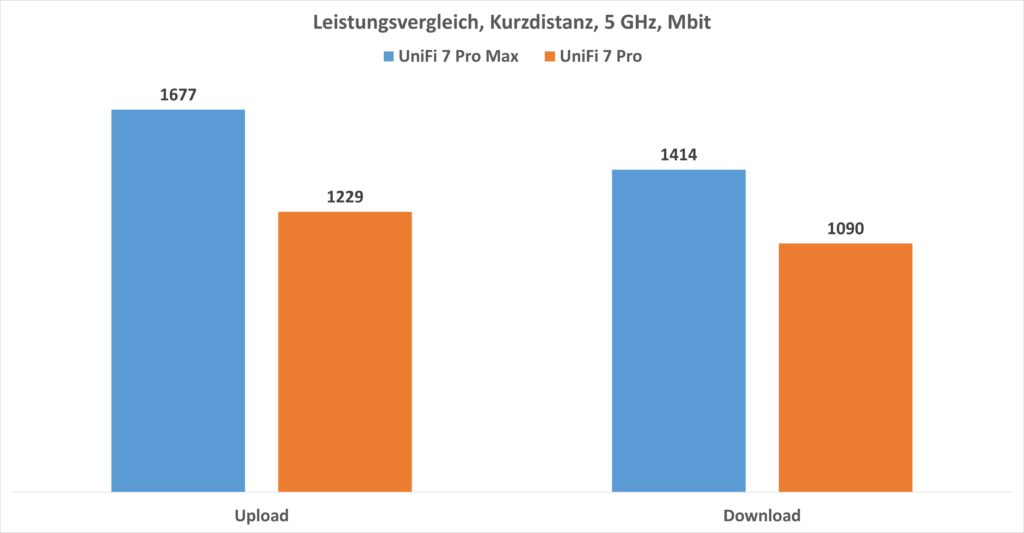
Interessant! Auch wenn beide Modelle auf dem Papier sehr ähnlich sind, gibt es in der Praxis doch einen recht deutlichen Unterschied zwischen den beiden Modellen. Und ja, ich habe die Tests mehrfach wiederholt, um ganz auf Nummer sicher zu gehen.
Auf dem 5 GHz Band konnte ich im Download rund 30 % bessere Werte beim Pro Max messen und 36 % bessere Werte im Upload.
Dies ist nicht ganz unerwartet, denn auch auf dem Papier ist der UniFi 7 Pro Max ja auch ein gutes Stück schneller. Allerdings kommen wir hier mit einer normalen WLAN-Karte nicht ansatzweise auf die Maximalwerte.
Selbst die wirklich gute Intel BE200 erreichte im Maximum 1677 Mbit. Dennoch ist dies mehr als bei einer Gbit LAN-Verbindung, was schon beachtlich ist.
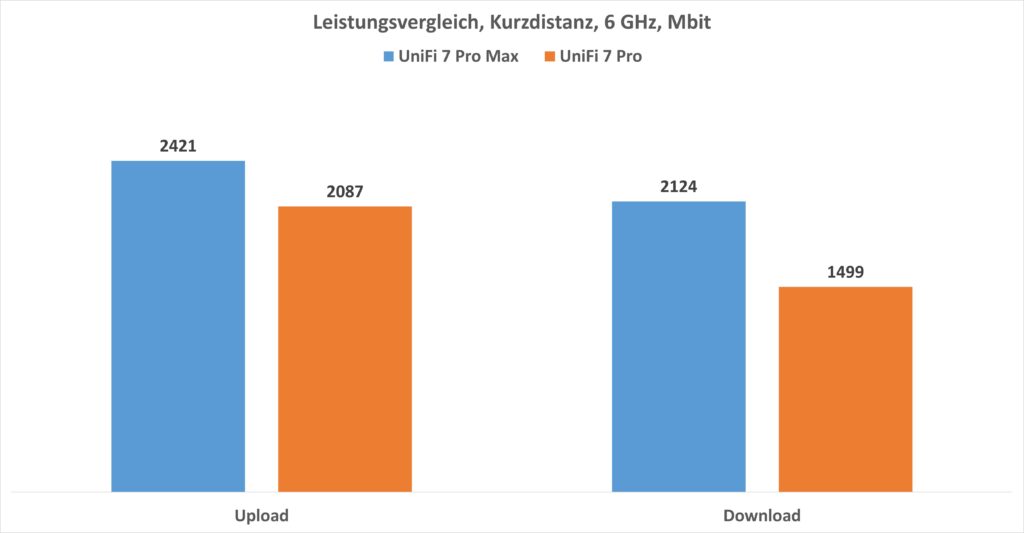
Spannenderweise sehen wir auch auf dem 6 GHz Band ein Leistungsplus für den Pro Max. So schaffte dieser im Download rund 42 % höhere Datenraten und 16 % mehr im Upload.
Auf dem 6 GHz Band kratzen wir beim Pro Max schon am Limit der 2,5 Gbit Uplink-Verbindung. So konnte ich hier 2421 Mbit im Upload erreichen, was schon das Limit des 2,5 Gbit Uplinks ist, und beachtliche 2124 Mbit im Download.
Aber wie sieht es auf Distanz aus? In diesem Fall auf ca. 8 Metern und einer Wand.
Laut den technischen Daten scheint es eine kleine Optimierung der 6 GHz Antenne beim Pro Max gegeben zu haben. Macht dies in der Praxis einen großen Unterschied?
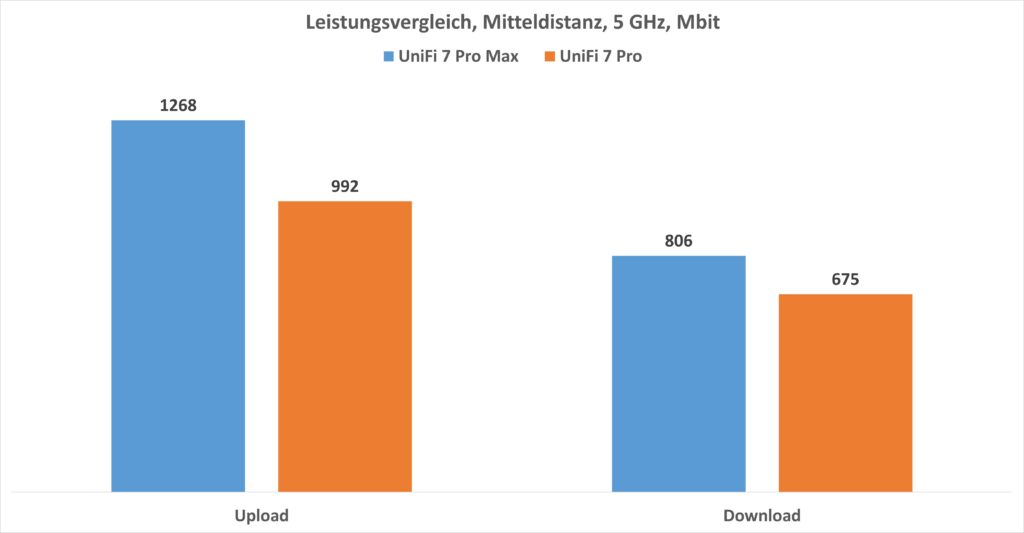
Im Schnitt war der Pro Max auf dem 5 GHz Band auf Mitteldistanz ca. +- 20 % schneller unterwegs. Wie zu erwarten war, schrumpft der Vorteil des Pro Max, je höher die Distanz wird.
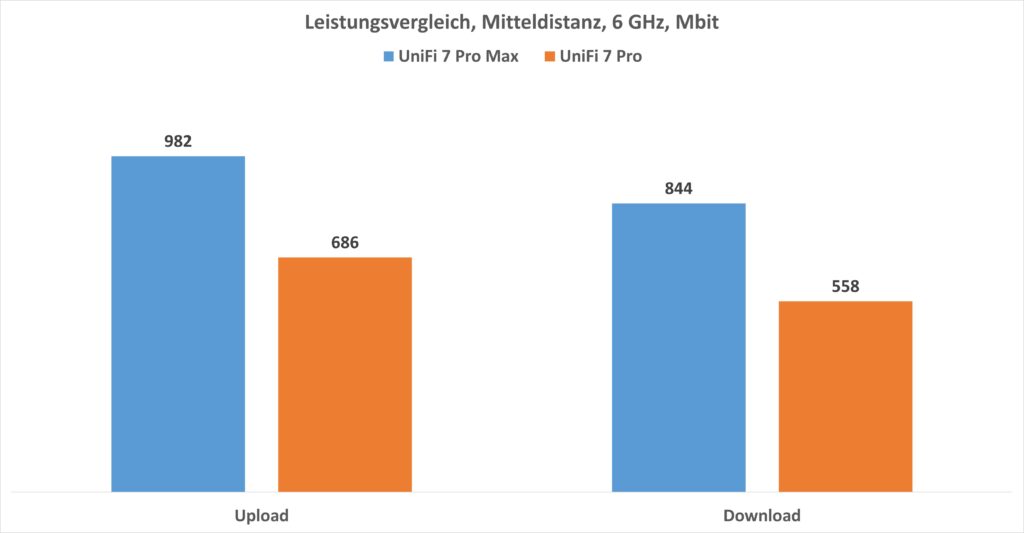
Etwas überraschend ist das 6 GHz Band. Hier ist der Pro Max 43 % bzw. 51 % schneller als der Pro.
Allerdings fängt bereits auf Mitteldistanz (8 Meter + 1 Wand) das 6 GHz Band an, recht stark einzubrechen und ist entsprechend langsamer als das 5 GHz Band.
Stromverbrauch
Wie hoch ist der Stromverbrauch der Access Points?
Ubiquiti UniFi 7 Pro Max – 10,88 W
Ubiquiti UniFi 7 Pro – 7,95 W
Erwartungsgemäß benötigt der UniFi 7 Pro Max etwas mehr Energie. Allerdings ist der Stromverbrauch beider Modelle für PoE-Geräte nicht zu hoch (PoE ist in der Regel etwas ineffizienter).
Fazit
Sowohl der Ubiquiti UniFi 7 Pro als auch der Pro Max sind aus meiner Sicht absolut empfehlenswert, wenn du natürlich weißt, auf was du dich beim UniFi-System einlässt.
Dabei zeigte sich der Ubiquiti UniFi 7 Pro Max im Test ein Stück weit stärker, als ich es anhand der technischen Daten im Vergleich zum „regulären“ Pro erwartet hätte.

So bot dieser auf dem 5 GHz und 6 GHz Band eine konstant etwas höhere Leistung als die reguläre Pro-Version. Dies sowohl auf kurzer als auch auf mittlerer Distanz.
Und auch durch meine Nutzung in der Praxis kann ich durchaus bestätigen, dass der Ubiquiti UniFi 7 Pro Max schon ein Stück schneller ist als der reguläre Ubiquiti UniFi 7 Pro. Allerdings primär, wenn du einen 2,5 Gbit Uplink nutzt.
Generell bieten beide Access Points die vertraute und umfangreiche Verwaltungs-Benutzeroberfläche von Ubiquiti sowie eine Stabilität und Zuverlässigkeit, wie man sie von einem „Business-Class“-AP erwartet.